Page 1
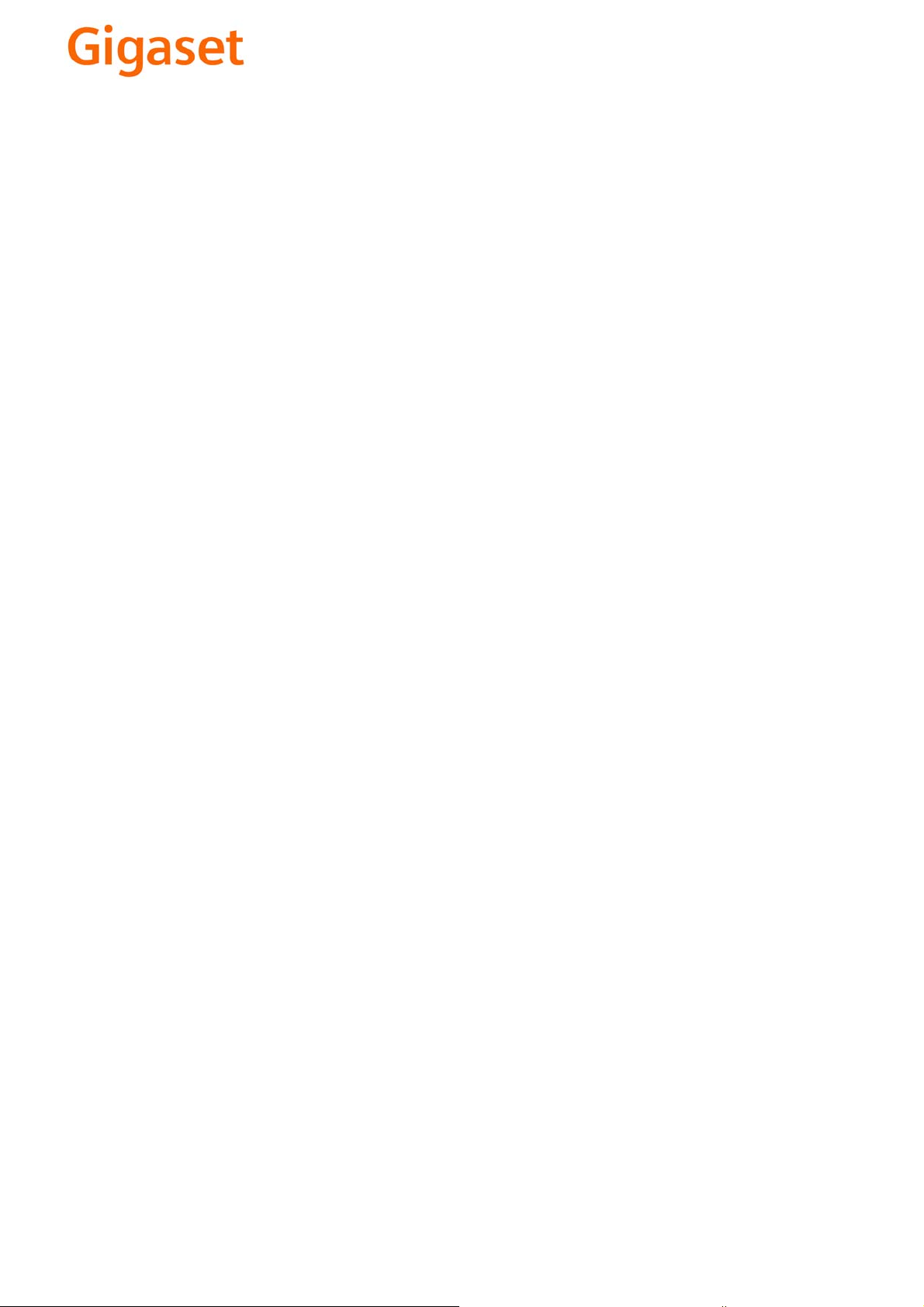
EN Dear Customer,
Gigaset Communications GmbH is the legal successor to
Siemens Home and Office Communication Devices GmbH &
Co. KG (SHC), which in turn continued the Gigaset business
of Siemens AG. Any statements made by Siemens AG or
SHC that are found in the user guides should therefore be
understood as statements of Gigaset Communications
.
GmbH
We hope you enjoy your Gigaset.
DE Sehr geehrte Kundin, sehr geehrter Kunde,
FR Chère Cliente, Cher Client,
IT Gentile cliente,
NL Geachte klant,
ES Estimado cliente,
PT SCaros clientes,
die Gigaset Communications GmbH ist Rechtsnachfolgerin
der Siemens Home and Office Communication Devices
GmbH & Co. KG (SHC), die ihrerseits das Gigaset-Geschäft
der Siemens AG fortführte. Etwaige Erklärungen der
Siemens AG oder der SHC in den Bedienungsanleitungen
sind daher als Erklärungen der Gigaset Communications
GmbH zu verstehen.
Wir wünschen Ihnen viel Freude mit Ihrem Gigaset.
la société Gigaset Communications GmbH succède en droit
à Siemens Home and Office Communication Devices GmbH
& Co. KG (SHC) qui poursuivait elle-même les activités Gigaset de Siemens AG. Donc les éventuelles explications de Siemens AG ou de SHC figurant dans les modes d’emploi
doivent être comprises comme des explications de Gigaset
Communications GmbH.
Nous vous souhaitons beaucoup d’agrément avec votre
Gigaset.
la Gigaset Communications GmbH è successore della Siemens Home and Office Communication Devices GmbH &
Co. KG (SHC) che a sua volta ha proseguito l’attività della
Siemens AG. Eventuali dichiarazioni della Siemens AG o
della SHC nei manuali d’istruzione, vanno pertanto intese
come dichiarazioni della Gigaset Communications GmbH.
Le auguriamo tanta soddisfazione con il vostro Gigaset.
Gigaset Communications GmbH is de rechtsopvolger van
Siemens Home and Office Communication Devices GmbH &
Co. KG (SHC), de onderneming die de Gigaset-activiteiten
van Siemens AG heeft overgenomen. Eventuele uitspraken
of mededelingen van Siemens AG of SHC in de gebruiksaanwijzingen dienen daarom als mededelingen van Gigaset
Communications GmbH te worden gezien.
Wij wensen u veel plezier met uw Gigaset
la Gigaset Communications GmbH es derechohabiente de la
Siemens Home and Office Communication Devices GmbH &
Co. KG (SHC) que por su parte continuó el negocio Gigaset
de la Siemens AG. Las posibles declaraciones de la
Siemens AG o de la SHC en las instrucciones de uso se
deben entender por lo tanto como declaraciones de la Gigaset Communications GmbH.
Le deseamos que disfrute con su Gigaset.
Gigaset Communications GmbH é a sucessora legal da Siemens Home and Office Communication Devices GmbH &
Co. KG (SHC), que, por sua vez, deu continuidade ao sector
de negócios Gigaset, da Siemens AG. Quaisquer declarações por parte da Siemens AG ou da SHC encontradas nos
manuais de utilização deverão, portanto, ser consideradas
como declarações da Gigaset Communications GmbH.
Desejamos que tenham bons momentos com o seu Gigaset.
DA Kære Kunde,
FI Arvoisa asiakkaamme,
SV Kära kund,
NO Kjære kunde,
EL Αγ α πητή πελάτισσα, αγαπητέ πελάτη,
HR Poštovani korisnici,
.
SL Spoštovani kupec!
Gigaset Communications GmbH er retlig efterfølger til Siemens Home and Office Communication Devices GmbH &
Co. KG (SHC), som fra deres side videreførte Siemens AGs
Gigaset-forretninger. Siemens AGs eller SHCs eventuelle
forklaringer i betjeningsvejledningerne skal derfor forstås
som Gigaset Communications GmbHs forklaringer.
Vi håber, du får meget glæde af din Gigaset.
Gigaset Communications GmbH on Siemens Home and
Office Communication Devices GmbH & Co. KG (SHC)-yri-
tyksen oikeudenomistaja, joka jatkoi puolestaan Siemens
AG:n Gigaset-liiketoimintaa. Käyttöoppaissa mahdollisesti
esiintyvät Siemens AG:n tai SHC:n selosteet on tämän
vuoksi ymmärrettävä Gigaset Communications GmbH:n
selosteina.
Toivotamme Teille paljon iloa Gigaset-laitteestanne.
Gigaset Communications GmbH övertar rättigheterna från
Siemens Home and Office Communication Devices GmbH &
Co. KG (SHC), som bedrev Gigaset-verksamheten efter Siemens AG. Alla förklaringar från Siemens AG eller SHC i
användarhandboken gäller därför som förklaringar från
Gigaset Communications GmbH.
Vi önskar dig mycket nöje med din Gigaset.
Gigaset Communications GmbH er rettslig etterfølger etter
Siemens Home and Office Communication Devices GmbH &
Co. KG (SHC), som i sin tur videreførte Gigaset-geskjeften i
Siemens AG. Eventuelle meddelelser fra Siemens AG eller
SHC i bruksanvisningene er derfor å forstå som meddelelser
fra Gigaset Communications GmbH.
Vi håper du får stor glede av din Gigaset-enhet.
η Gigaset Communications GmbH είναι η νομική διάδοχος της
Siemens Home and Office Communication Devices GmbH &
Co. KG (SHC), η οποία έχει αναλάβει την εμπορική
δραστηριότητα Gigaset της Siemens AG. Οι δηλώσεις της
Siemens AG ή της SHC στις
επομένως δηλώσεις της Gigaset Communications GmbH.
Σας ευχόμαστε καλή διασκέδαση με τη συσκευή σας Gigaset.
Gigaset Communications GmbH pravni je sljednik tvrtke
Siemens Home and Office Communication Devices GmbH &
Co. KG (SHC), koji je nastavio Gigaset poslovanje tvrtke
Siemens AG. Zato sve izjave tvrtke Siemens AG ili SHC koje
se nalaze u uputama za upotrebu treba tumačiti kao izjave
tvrtke Gigaset Communications GmbH.
Nadamo se da sa zadovoljstvom koristite svoj Gigaset
uređaj.
Podjetje Gigaset Communications GmbH je pravni naslednik
podjetja Siemens Home and Office Communication Devices
GmbH & Co. KG (SHC), ki nadaljuje dejavnost znamke
Gigaset podjetja Siemens AG. Vse izjave podjetja Siemens
AG ali SHC v priročnikih za uporabnike torej veljajo kot izjave
podjetja Gigaset Communications GmbH.
Želimo vam veliko užitkov ob uporabi naprave Gigaset.
οδηγίες χρήσ
ης αποτ
ελούν
Issued by
Gigaset Communications GmbH
Schlavenhorst 66, D-46395 Bocholt
Gigaset Communications GmbH is a trademark
licensee of Siemens AG
© Gigaset Communications GmbH 2008
All rights reserved.
Subject to availability. Rights of modifications
reserved.
www.gigaset.com
Page 2
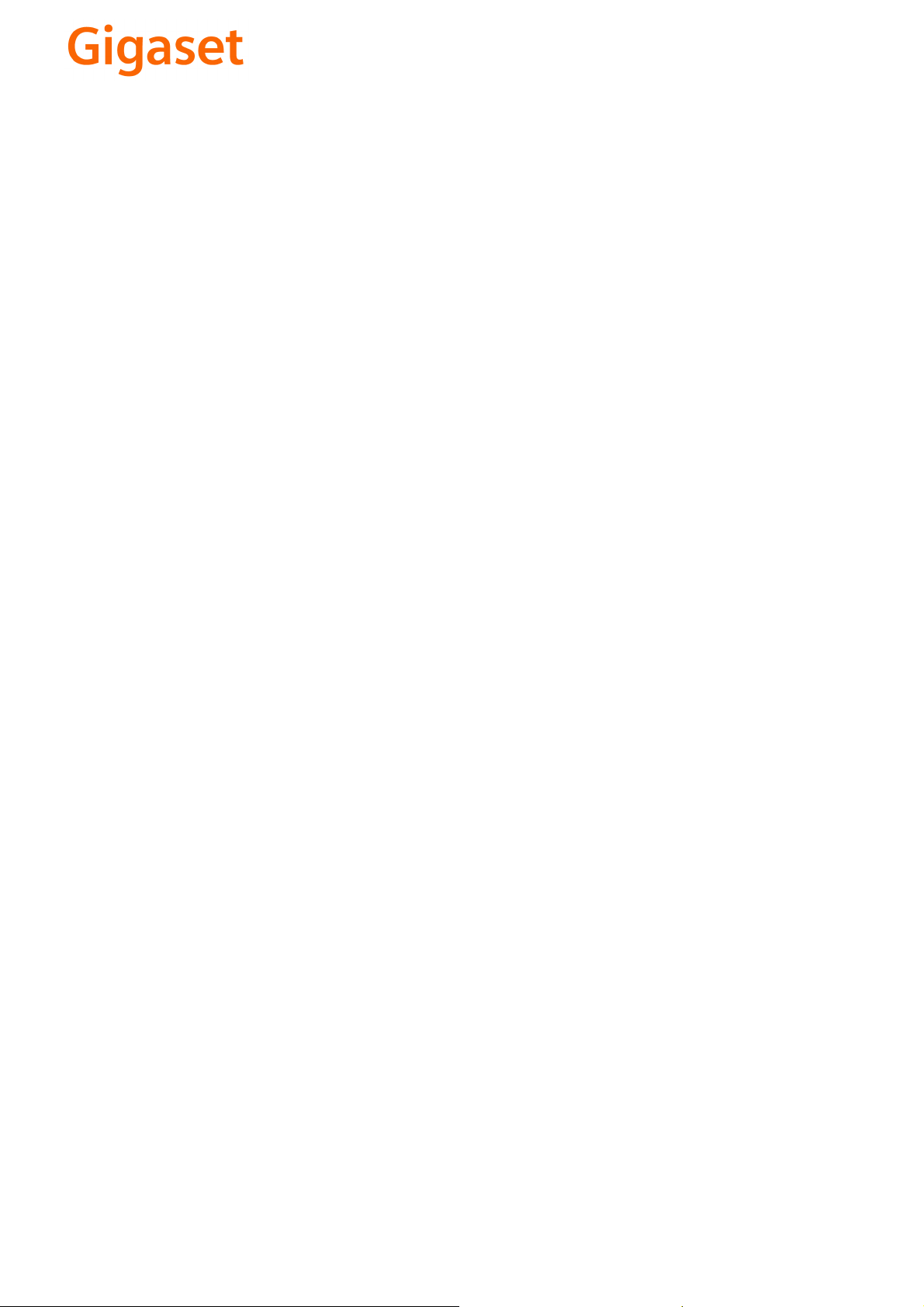
CS Vážení zákazníci,
společnost Gigaset Communications GmbH je právním
nástupcem společnosti Siemens Home and Office
Communication Devices GmbH & Co. KG (SHC), která dále
přejala segment produktů Gigaset společnosti Siemens AG.
Jakékoli prohlášení společnosti Siemens AG nebo SHC, které
naleznete v uživatelských příručkách, je třeba považovat za
prohlášení společnosti Gigaset Communications GmbH.
Doufáme, že jste s produkty Gigaset spokojeni.
SK Vážený zákazník,
Spoločnosť Gigaset Communications GmbH je právnym
nástupcom spoločnosti Siemens Home and Office
Communication Devices GmbH & Co. KG (SHC), ktorá zasa
pokračovala v činnosti divízie Gigaset spoločnosti Siemens
AG. Z tohto dôvodu je potrebné všetky vyhlásenia
spoločnosti Siemens AG alebo SHC, ktoré sa nachádzajú v
používateľských príručkách, chápať ako vyhlásenia
spoločnosti Gigaset Communications GmbH.
Veríme, že budete so zariadením Gigaset spokojní.
PL Szanowny Kliencie,
Firma Gigaset Communications GmbH jest spadkobiercą
prawnym firmy Siemens Home and Office Communication
Devices GmbH & Co. KG (SHC), która z kolei przejęła
segment produktów Gigaset od firmy Siemens AG. Wszelkie
oświadczenia firm Siemens AG i SHC, które można znaleźć
w instrukcjach obsługi, należy traktować jako oświadczenia
firmy Gigaset Communications GmbH.
Życzymy wiele przyjemności z korzystania z produktów
Gigaset.
TR Sayın Müşterimiz,
Gigaset Communications GmbH, Siemens AG'nin Gigaset
işletmesini yürüten Siemens Home and Office
Communication Devices GmbH & Co. KG (SHC)'nin yasal
halefidir. Kullanma kılavuzlarında bulunan ve Siemens AG
veya SHC tarafından yapılan bildiriler Gigaset
Communications GmbH tarafından yapılmış bildiriler olarak
algılanmalıdır.
Gigaset'ten memnun kalmanızı ümit ediyoruz.
RO Stimate client,
Gigaset Communications GmbH este succesorul legal al
companiei Siemens Home and Office Communication
Devices GmbH & Co. KG (SHC), care, la rândul său, a
continuat activitatea companiei Gigaset a Siemens AG.
Orice afirmaţii efectuate de Siemens AG sau SHC şi incluse
în ghidurile de utilizare vor fi, prin urmare, considerate a
aparţine Gigaset Communications GmbH.
Sperăm ca produsele Gigaset să fie la înălţimea dorinţelor
dvs.
SR Poštovani potrošaču,
Gigaset Communications GmbH je pravni naslednik
kompanije Siemens Home and Office Communication
Devices GmbH & Co. KG (SHC), kroz koju je nastavljeno
poslovanje kompanije Gigaset kao dela Siemens AG. Stoga
sve izjave od strane Siemens AG ili SHC koje se mogu naći u
korisničkim uputstvima treba tuma
Gigaset Communications GmbH.
Nadamo se da ćete uživati u korišćenju svog Gigaset
uređaja.
BG Уважаеми потребители,
Gigaset Communications GmbH е правоприемникът на
Siemens Home and Office Communication Devices GmbH
& Co. KG (SHC), която на свой ред продължи бизнеса на
подразделението Siemens AG. По тази причина
всякакви изложения, направени от Siemens AG или
SHC, които се намират в ръководствата за
потребителя, следва да се разбират като изложения на
Gigaset Communications GmbH.
Надяваме се да ползвате с удоволствие вашия Gigaset.
izjave kompanije
čiti kao
RU Уважаемыи покупатель!
Компания Gigaset Communications GmbH является
правопреемником компании Siemens Home and Office
Communication Devices GmbH & Co. KG (SHC), которая,
ою очередь, приняла подразделение Gigaset в свое
в св
управление от компании Siemens AG. Поэтому любые
заявления, сделанные от имени компании Siemens AG
или SHC и встречающиеся в руководствах
пользователя, должны восприниматься как заявления
компании Gigaset Communications GmbH.
Мы надеемся, что продукты Gigaset удовлетворяют
вашим требованиям.
HU T
isztelt Vásárló!
A Siemens Home and Communication Devices GmbH & Co.
KG (SHC) törvényes jogutódja a Gigaset Communications
GmbH, amely a Siemens AG Gigaset üzletágának utódja.
Ebből következően a Siemens AG vagy az SHC felhasználói
kézikönyveiben található bármely kijelentést a Gigaset
Communications GmbH kijelentésének kell tekinteni.
Reméljük, megelégedéssel használja Gigaset készülékét.
Issued by
Gigaset Communications GmbH
Schlavenhorst 66, D-46395 Bocholt
Gigaset Communications GmbH is a trademark
licensee of Siemens AG
© Gigaset Communications GmbH 2008
All rights reserved.
Subject to availability. Rights of modifications
reserved.
www.gigaset.com
Page 3
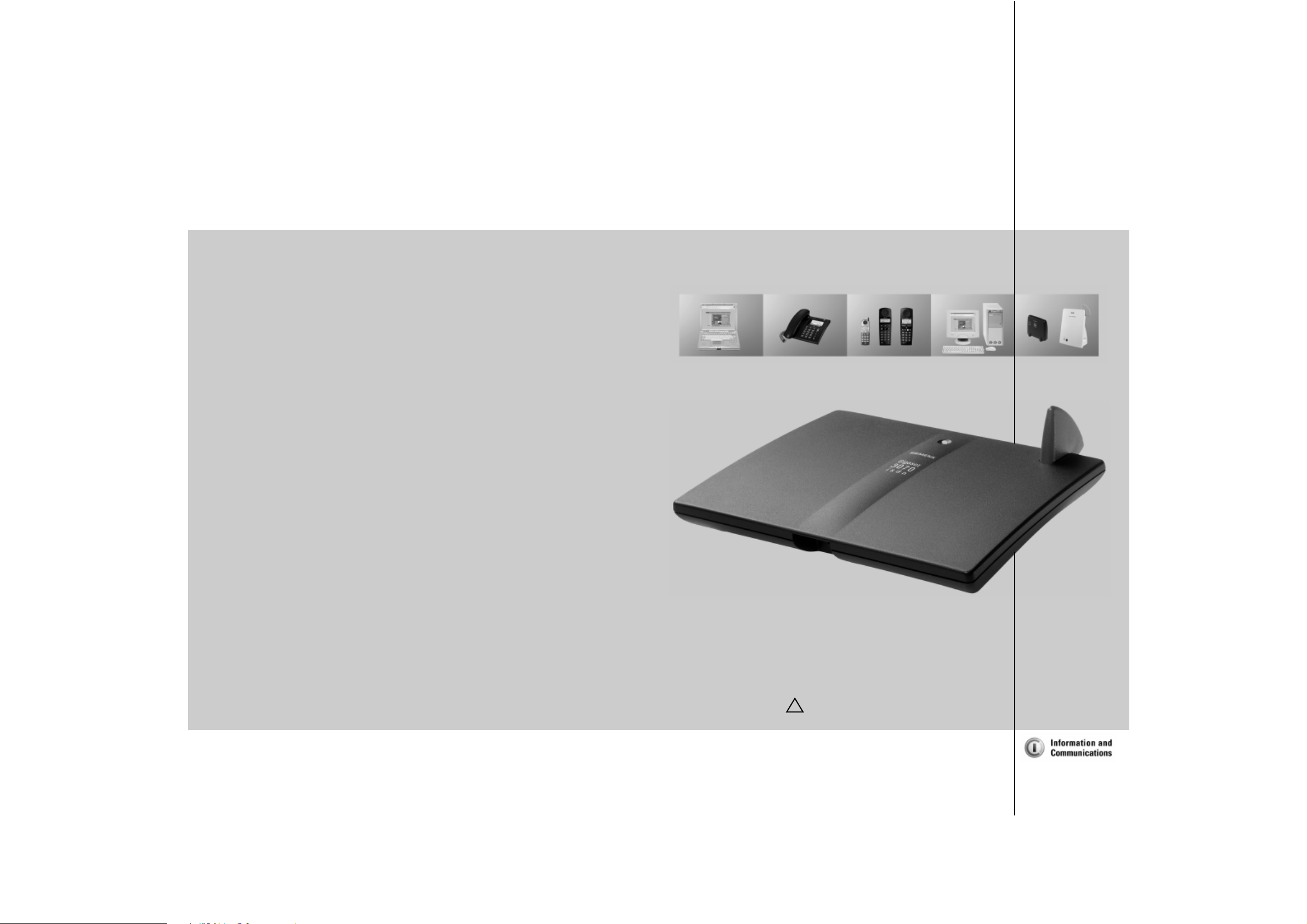
s
!
*LJDVHW
3070
LVGQ
Edité par la division
Information and Communication mobile
Haidenauplatz 1
D-81667 München
© Siemens AG 2000
Tous droits réservés. Sous réserve
de disponibilité et de modifications techniques.
Printed in Germany (08/00).
Siemens Aktiengesellschaft
http://www.siemens.com/gigaset
N° de commande : A31008-G3070-B100-1-7719
Mode d’emploi
et consignes de sécurité
Page 4
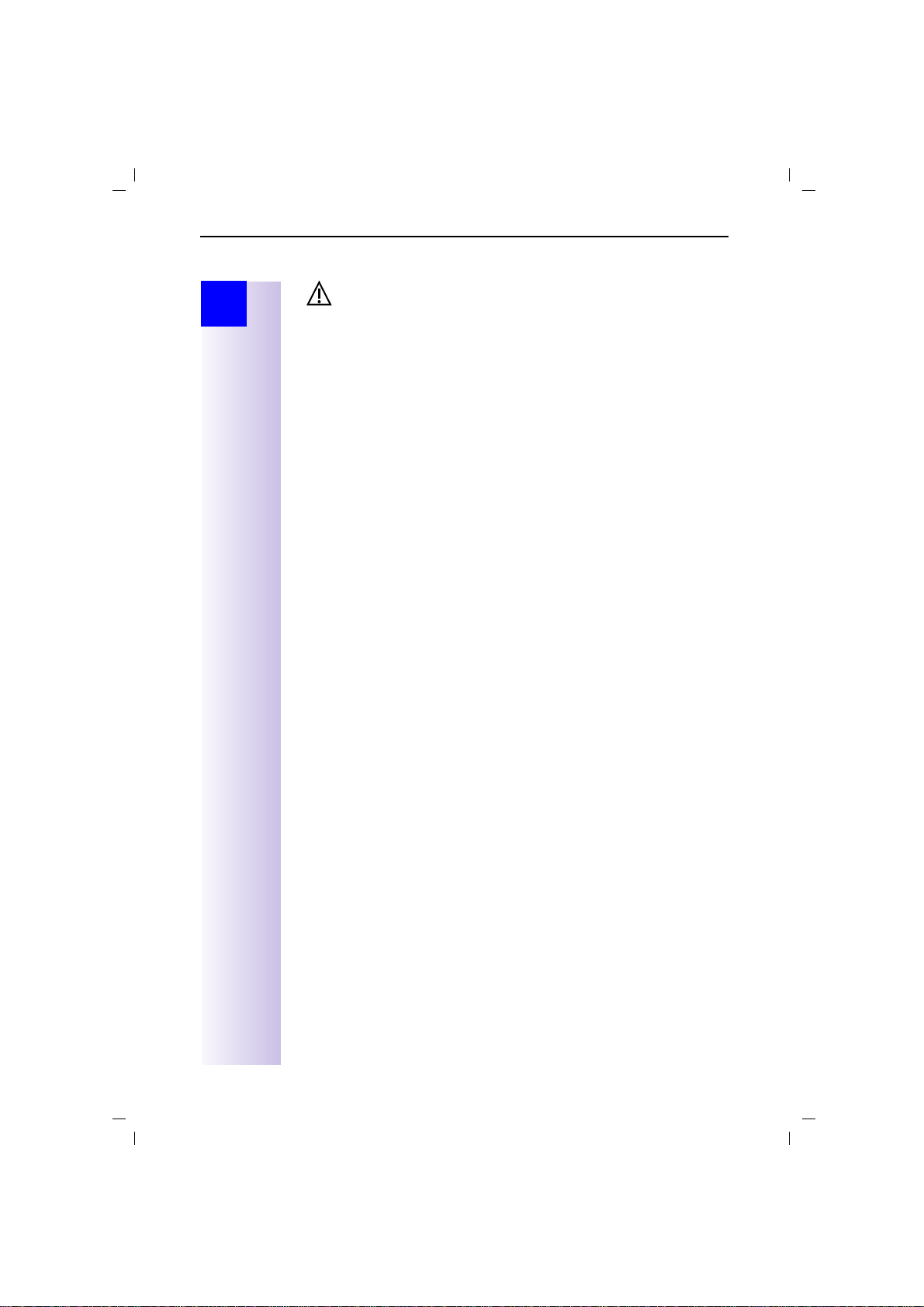
Gigaset 3070isdn, FRK, A31008-G3070-B001-1-7719
Consignes de sécurité
Sicherheitshinwei-
06.09.00
Etape
par
Etape
Consignes de sécurité
● N’utiliser qu’à l’intérieur d’un local, dans une plage de températures compri-
se entre +5°C et +45°C.
● Implanter dans un endroit central, par exemple dans une entrée.
● Ne pas installer dans une pièce humide (salle de bain ou douche).
● La portée entre la base et les combinés varie de 300 m en champ libre à en-
viron 50 m à l'intérieur des bâtiments, selon l'environnement.
● Risque de perturber le fonctionnement des appareillages médicaux.
● Respectez les règles de protection de l’environnement lors de la mise au rebut.
● Lorsque vous donnez votre Gigaset à un tiers, joignez impérativement le
mode d’emploi.
● Utilisez exclusivement le bloc-secteur fourni comme indiqué sur l’étiquette.
● Ne jamais utiliser la base dans une atmosphère déflagrante (p. ex. un atelier
industriel de peinture).
Conseils d’installation
● Disposer l’appareil à proximité d’une prise électrique 220/230V~ et d’une
prise téléphonique RNIS.
● Ne pas implanter le téléphone au voisinage immédiat d’autres appareils tels
que chaîne hi-fi, téléviseur, équipement bureautique ou four à micro-ondes,
afin d’éviter les interférences.
● La base convient également pour le montage mural ; la distance entre les
deux perçages est de 91,2 mm, celle par rapport au bord supérieur est d’environ 45 mm. Pour la fixation, vous avez besoin de deux vis de 5 mm ; laissez un espace entre la tête et le mur pour accrocher la base.
● Si vous n’effectuez pas un montage mural, placez la base sur une surface
plane non dérapante. Normalement, le pieds de l’appareil ne marquent pas.
Toutefois, en raison de la diversité des peintures et vernis utilisés pour les
meubles, il est impossible de garantir l’absence de traces sur la surface de
pose.
Contenu de l’emballage
● 1 base
● 1 cordon d’alimentation électrique avec bloc-secteur
● 1 cordon téléphonique RNIS
● 1câble USB
● 1 mode d’emploi
● 1 CD-ROM "talk&surf"
● 1 mode d’emploi "talk&surf"
II
Page 5
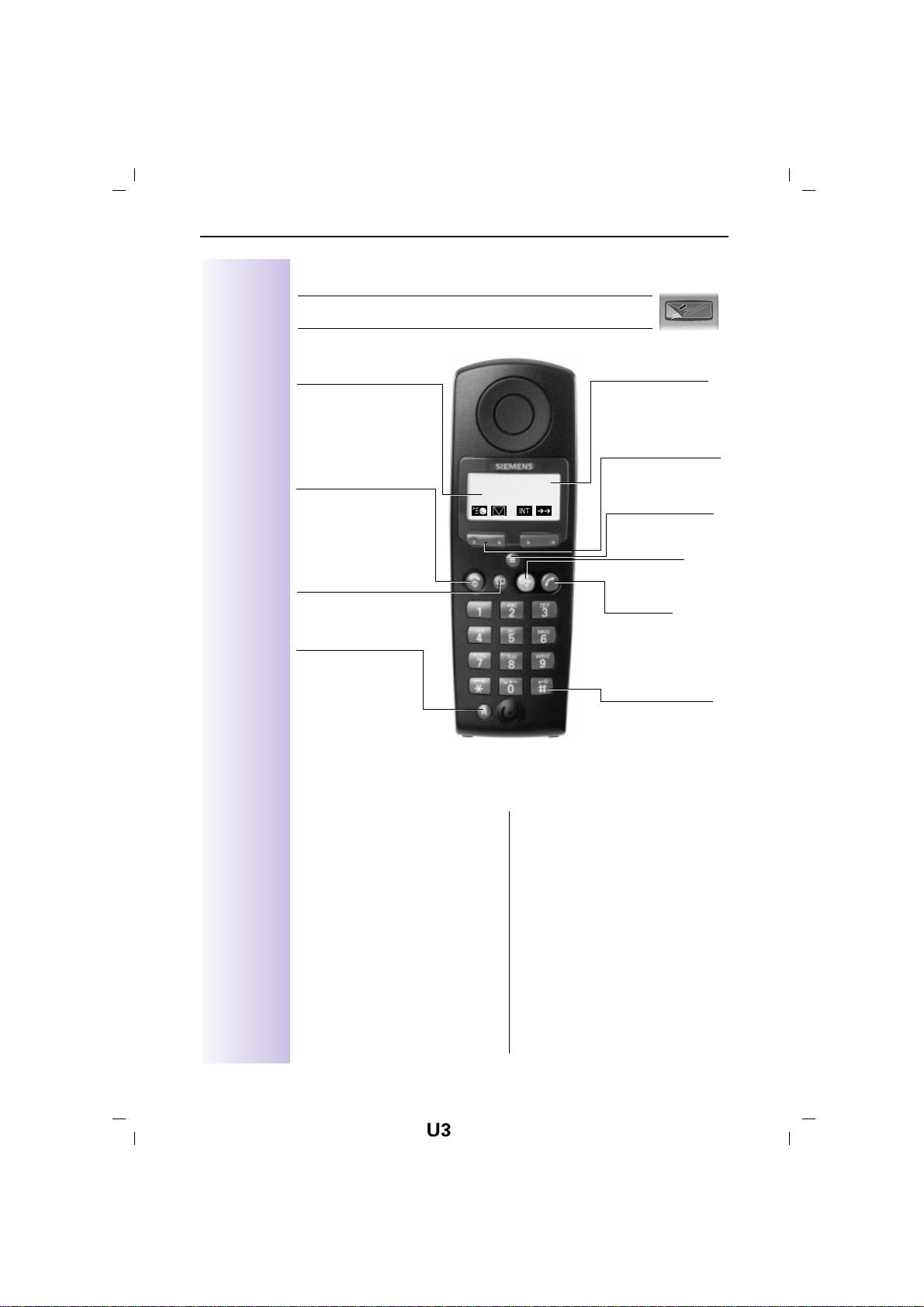
Gigaset 3070isdn, FRK, A31008-G3070-B001-1-7719
Présentation - Combiné Gigaset 3000 Comfort
£
Lors de la mise en service du combiné, retirer SVP le
film de protection de l'afficheur.
Übersicht_U3.fm
06.09.00
Nom de la base
– Continu : prêt pour la
numérotation/réception
– Clignotant : hors
couverture ; déconnexion
de la base !
Raccrocher
– Mettre fin à
la communication
– Marche/Arrêt combiné :
par appui prolongé !
– Annuler la fonction
Annuaire
Touche "Flashing"
– Pour autocom privé
et services réseau
–Pause interchiffre
appui prolongé !
:
8
2QcU!
M, +[
Symboles interactifs de l’écran
Les symboles suivants peuvent s’afficher à l’écran :
M
Ö2.
; <
,
Annuaire spécial (ex. : préfixes réseau).
Valider la sélection à l’écran
Haut/Bas dans un menu
Gauche/Droite
1. Le symbole s’affiche à la
suite de nouveaux messages ou entrées dans
le journal des appels
2. Appuyer sur la touche
écran pour consulter les
nouveaux messages ou
accéder au journal des
appels
,17
:
5(7285
9
_ _ _ _ _
Témoin de charge
7
charge complète
vide
Touches de fonction
voir ci-dessous !
Accéder au menu
Mains libres
Activer/désactiver
Décrocher
–Accepter
un appel entrant
– Composer un
numéro
Protection clavier
Activer/désactiver
appui prolongé !
Appeler en interne
Effacer un caractère
revenir au menu supé-
rieur
Appeler un sous-menu :
vous trouverez ici
d’importantes fonctions
supplémentaires
1. Fin d’un menu
2. Pour revenir au menu
précédent
U3
III
Page 6
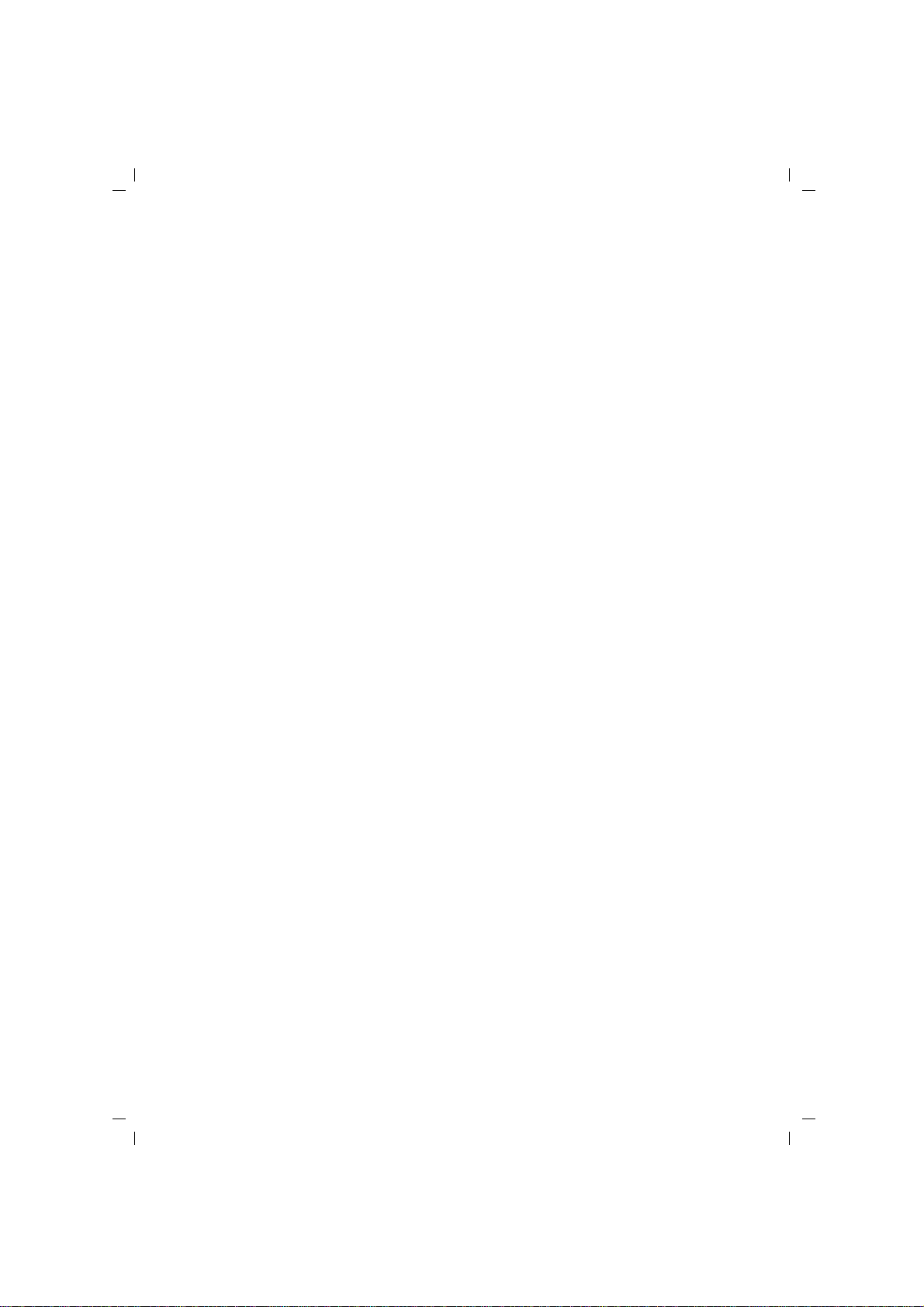
Gigaset 3070isdn, FRK, A31008-G3070-B001-1-7719
Übersicht_U3.fm
06.09.00
IV
Page 7
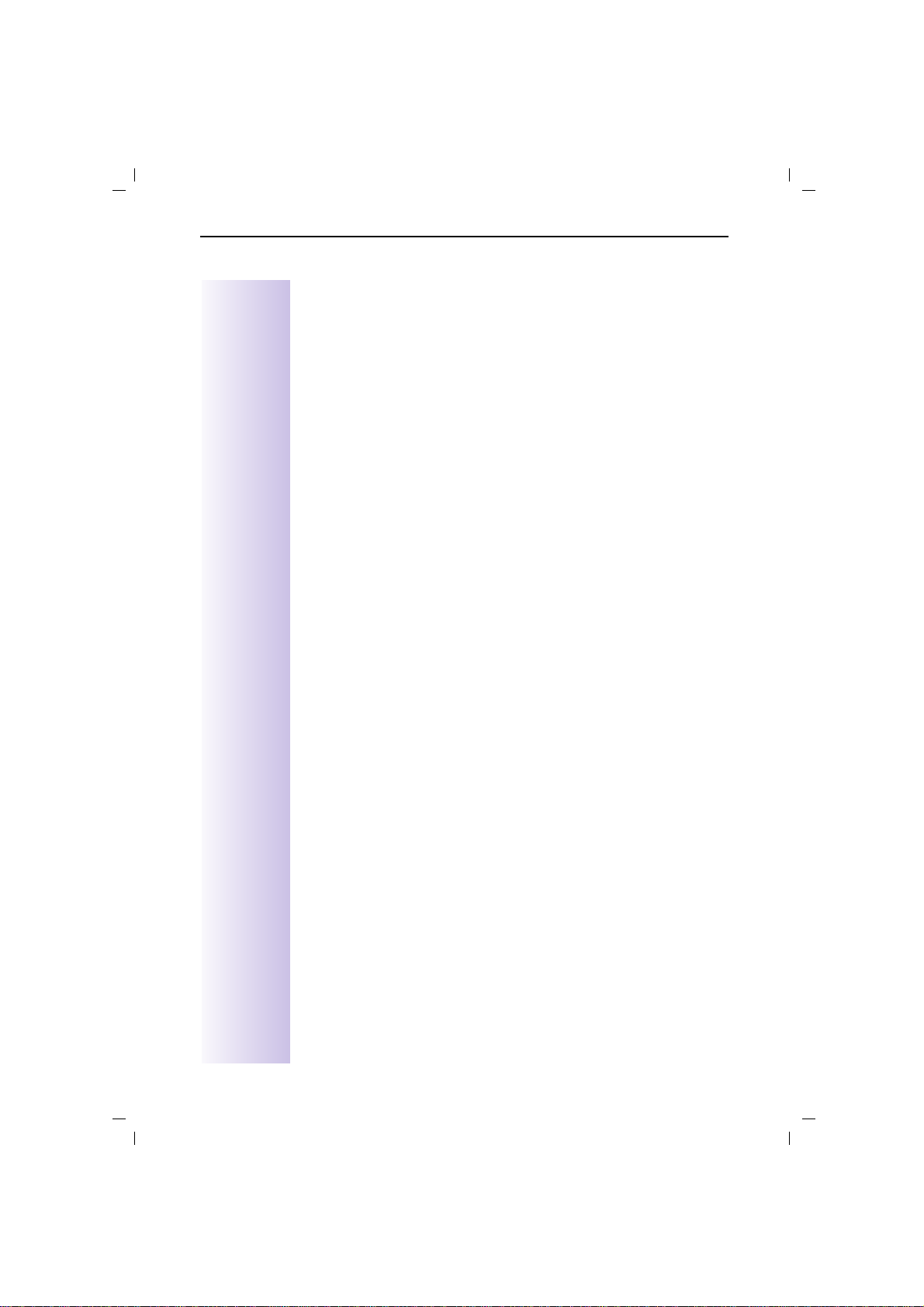
Gigaset 3070isdn, FRK, A31008-G3070-B001-1-7719
giga3070IVZ.fm
06.09.00
Consignes de sécurité
Présentation - Combiné Gigaset 3000 Comfort . . . . . . . . . . . . . . . . III
. . . . . . . . . . . . . . . . . . . . . . . . . . . II
Mise en service . . . . . . . . . . . . . . . . . . . . . . . . . . . . . . . 3
Raccorder la base . . . . . . . . . . . . . . . . . . . . . . . . . . . . . . . . . . . . . . 3
Raccorder des périphériques supplémentaires . . . . . . . . . . . . . . . . 4
Déclarer les combinés . . . . . . . . . . . . . . . . . . . . . . . . . . . . . . . . . . . 4
L’assistant d’installation (Gigaset 3000 Confort) . . . . . . . . . . . . . . . 5
Paramétrer les numéros RNIS (MSN). . . . . . . . . . . . . . . . . . . . . . . . 7
Programmer la musique d’attente . . . . . . . . . . . . . . . . . . . . . . . . . . 8
Réglages audio . . . . . . . . . . . . . . . . . . . . . . . . . . . . . . . . . . . . . . . . . 9
Inscrire les préfixes . . . . . . . . . . . . . . . . . . . . . . . . . . . . . . . . . . . . . 9
Connecter un PC à la base
Affichage des noms de fichiers dans Explorateur Windows . . . . . 13
Mise à jour du Gigaset 3070isdn . . . . . . . . . . . . . . . . . . . . . . . . . . 14
Utilisation de Gigaset talk&surf avec un module de données
sans fil . . . . . . . . . . . . . . . . . . . . . . . . . . . . . . . . . . . . . . . . . . . . . . 15
. . . . . . . . . . . . . . . . . . . . . . 10
Téléphoner avec plus de confort . . . . . . . . . . . . . . . . . . 18
Téléphoner gratuitement en interne. . . . . . . . . . . . . . . . . . . . . . . . 18
Appel collectif interne. . . . . . . . . . . . . . . . . . . . . . . . . . . . . . . . . . . 18
Téléphoner à plusieurs . . . . . . . . . . . . . . . . . . . . . . . . . . . . . . . . . . 19
Programmer l’occupation (signal occupé lorsque le MSN
est occupé). . . . . . . . . . . . . . . . . . . . . . . . . . . . . . . . . . . . . . . . . . . 20
Refuser un second appel pour le groupe MSN . . . . . . . . . . . . . . . 20
Appels perdus . . . . . . . . . . . . . . . . . . . . . . . . . . . . . . . . . . . . . . . . 21
Renvoi d'appels
Renvoi vers un destinataire interne . . . . . . . . . . . . . . . . . . . . . . . . 22
Renvoi vers un destinataire externe - CF (Call Forwarding) . . . . . . 22
Renvoi d’un appel entrant - CD (Call Deflection) . . . . . . . . . . . . . . 24
Rappel automatique externe en cas d'occupation (CCBS) ou
de non réponse (CCNR) . . . . . . . . . . . . . . . . . . . . . . . . . . . . . . . . . 24
Signal d’appel - CW (Call Waiting) . . . . . . . . . . . . . . . . . . . . . . . . . 25
Mise en garde (Call Hold) . . . . . . . . . . . . . . . . . . . . . . . . . . . . . . . . 26
Parquer/reprendre une communication . . . . . . . . . . . . . . . . . . . . . 26
Fonctions système
Paramétrer un numéro externe pour la surveillance d’une pièce. . 27
Renvoi de nuit . . . . . . . . . . . . . . . . . . . . . . . . . . . . . . . . . . . . . . . . 27
. . . . . . . . . . . . . . . . . . . . . . . . . . . . . . 22
. . . . . . . . . . . . . . . . . . . . . . . . . . . . 27
1
Page 8
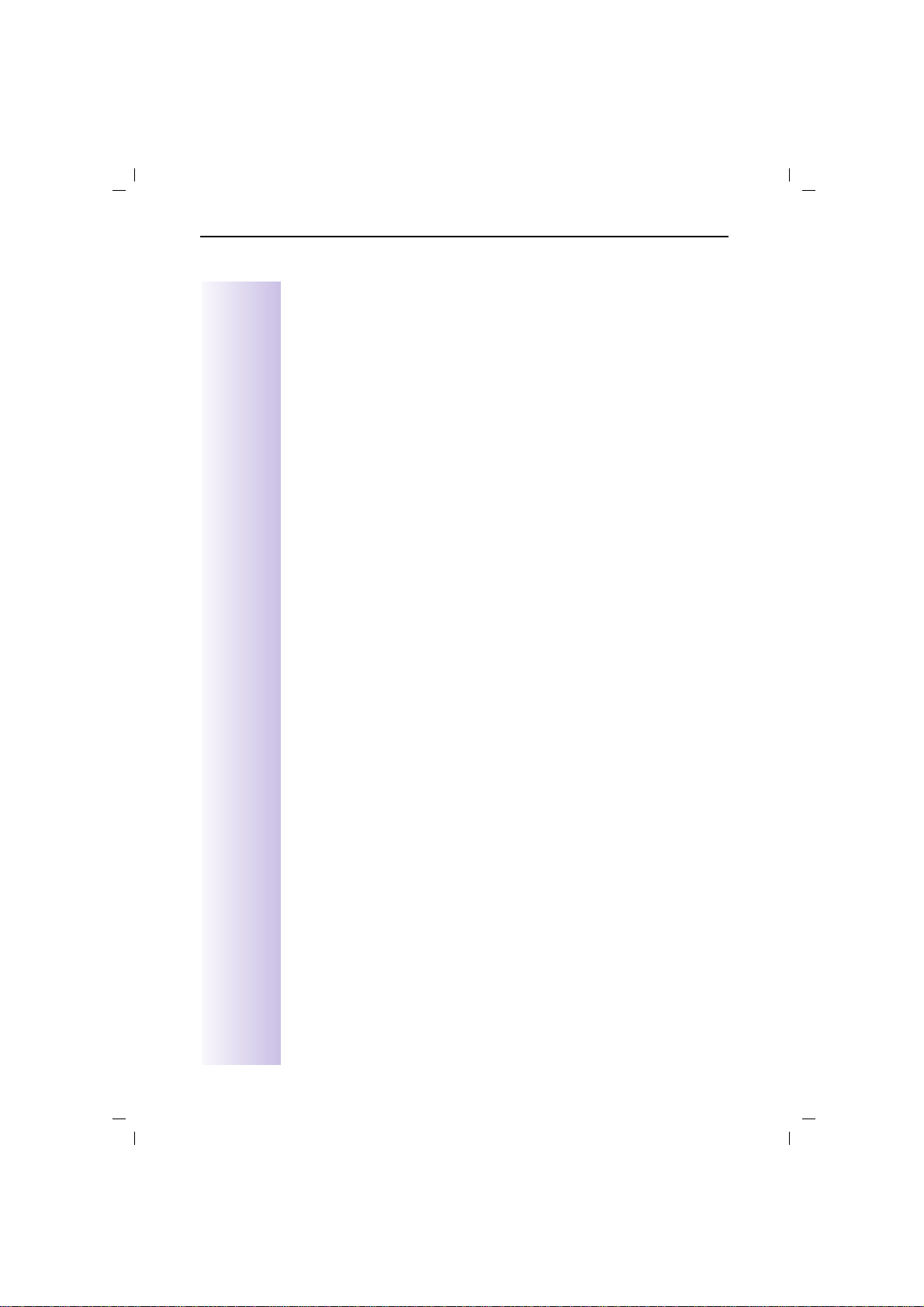
Gigaset 3070isdn, FRK, A31008-G3070-B001-1-7719
Durée ou coûts de communication . . . . . . . . . . . . . . . . . . . . . . . . 28
Sélectionner un opérateur différent pour chaque appel
(Call by Call) . . . . . . . . . . . . . . . . . . . . . . . . . . . . . . . . . . . . . . . . . . 30
giga3070IVZ.fm
06.09.00
Sécurité
Modifier le PIN base. . . . . . . . . . . . . . . . . . . . . . . . . . . . . . . . . . . . 31
Verrouillage. . . . . . . . . . . . . . . . . . . . . . . . . . . . . . . . . . . . . . . . . . . 31
Autorisations d’accès . . . . . . . . . . . . . . . . . . . . . . . . . . . . . . . . . . . 31
Numéros d’urgence . . . . . . . . . . . . . . . . . . . . . . . . . . . . . . . . . . . . 32
Rétablir la configuration usine . . . . . . . . . . . . . . . . . . . . . . . . . . . . 32
Annexe
Réserver une ligne . . . . . . . . . . . . . . . . . . . . . . . . . . . . . . . . . . . . . 33
Mode de numérotation. . . . . . . . . . . . . . . . . . . . . . . . . . . . . . . . . . 33
Autres appareils raccordés
Gigaset 3000 Classic . . . . . . . . . . . . . . . . . . . . . . . . . . . . . . . . . . . 35
Poste filaire analogique. . . . . . . . . . . . . . . . . . . . . . . . . . . . . . . . . . 35
Déclarer un adaptateur sans fil Gigaset 1000TAE . . . . . . . . . . . . . 35
Combiné GAP d’un autre constructeur. . . . . . . . . . . . . . . . . . . . . . 35
Déclarer le Gigaset Repeater . . . . . . . . . . . . . . . . . . . . . . . . . . . . . 35
Activer/désactiver la prise de ligne automatique . . . . . . . . . . . . . . 36
Pour en savoir plus
Identification des défauts . . . . . . . . . . . . . . . . . . . . . . . . . . . . . . . . 38
Caractéristiques techniques . . . . . . . . . . . . . . . . . . . . . . . . . . . . . . 38
Contact . . . . . . . . . . . . . . . . . . . . . . . . . . . . . . . . . . . . . . . . . . . . . . 39
Index
. . . . . . . . . . . . . . . . . . . . . . . . . . . . . . . . . . . . 31
. . . . . . . . . . . . . . . . . . . . . . . . . . . . . . . . . . . . . 33
. . . . . . . . . . . . . . . . . . . . . . 35
. . . . . . . . . . . . . . . . . . . . . . . . . . . . 37
. . . . . . . . . . . . . . . . . . . . . . . . . . . . . . . . . . . . . . . 40
2
Page 9
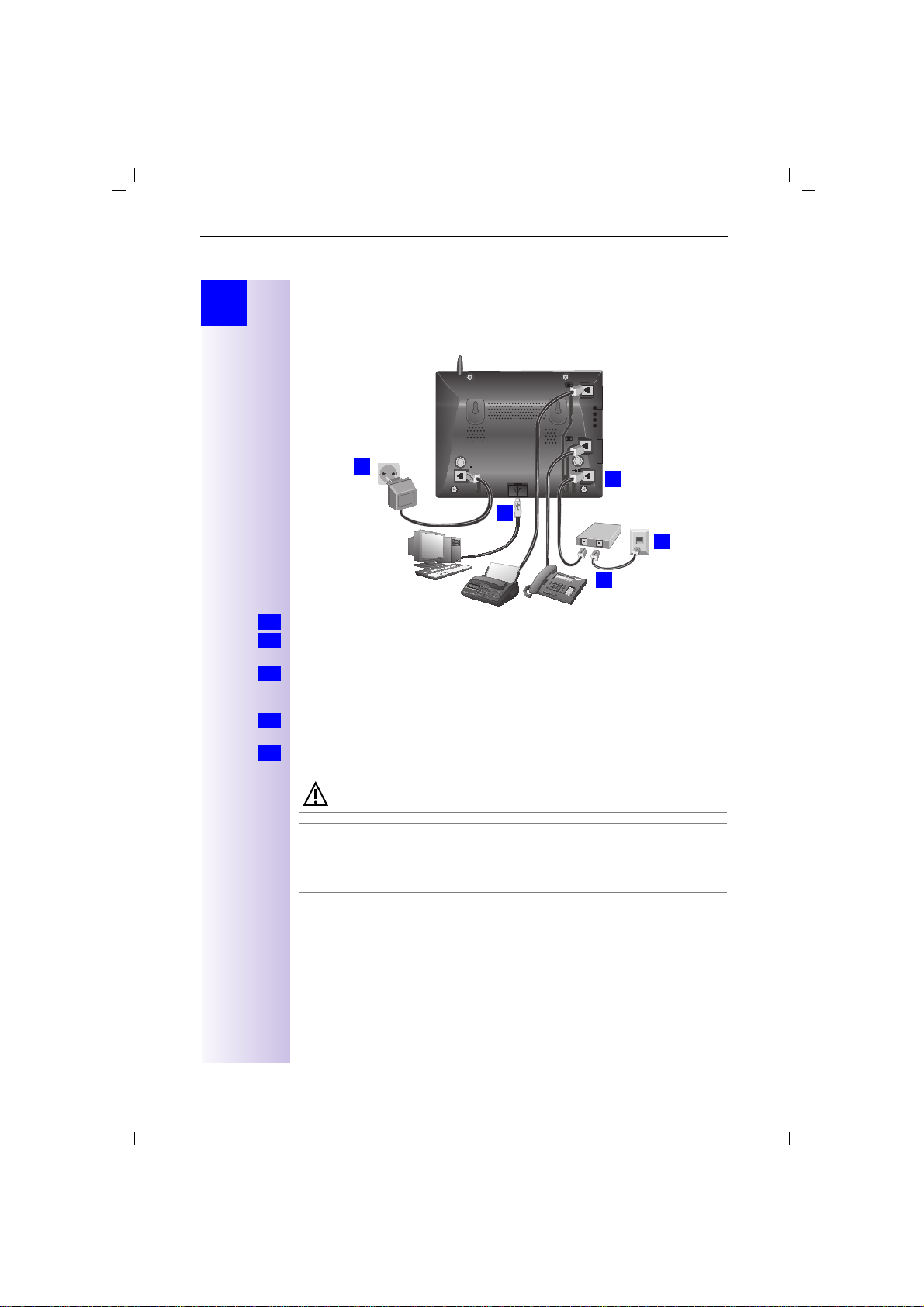
Gigaset 3070isdn, FRK, A31008-G3070-B001-1-7719
giga3070KAP.fm
06.09.00
Mise en service
Etape
par
Etape
Mise en service
Raccorder la base
21
22
4.
5.
Prise V : insérer le cordon RNIS jusqu’à enclipsage.
1.
Insérer le cordon RNIS dans le boîtier de raccordement RNIS jusqu’à
2.
enclipsage.
Le boîtier de raccordement ou Terminal Numérique de Réseau (TNR) est géné-
3.
ralement fourni et installé par le fournisseur d'accès de base lors de la mise en
service de la ligne.
Prise : insérer le connecteur du cordon d’alimentation électrique jusqu’à
4.
enclipsage puis brancher le bloc-secteur dans une prise électrique 220 V.
Si nécessaire, connecter un PC au bus USB en utilisant un câble USB.
5.
1.
2.
3.
£
Utiliser exclusivement le bloc-secteur fourni comme indiqué sous la
base.
Panne de courant :
En cas de panne de courant, votre base ainsi que les combinés déclarés
ne fonctionnent plus. Tous les réglages et enregistrements (messages, entrées de l’annuaire) sont conservés sans limite de temps.
3
Page 10
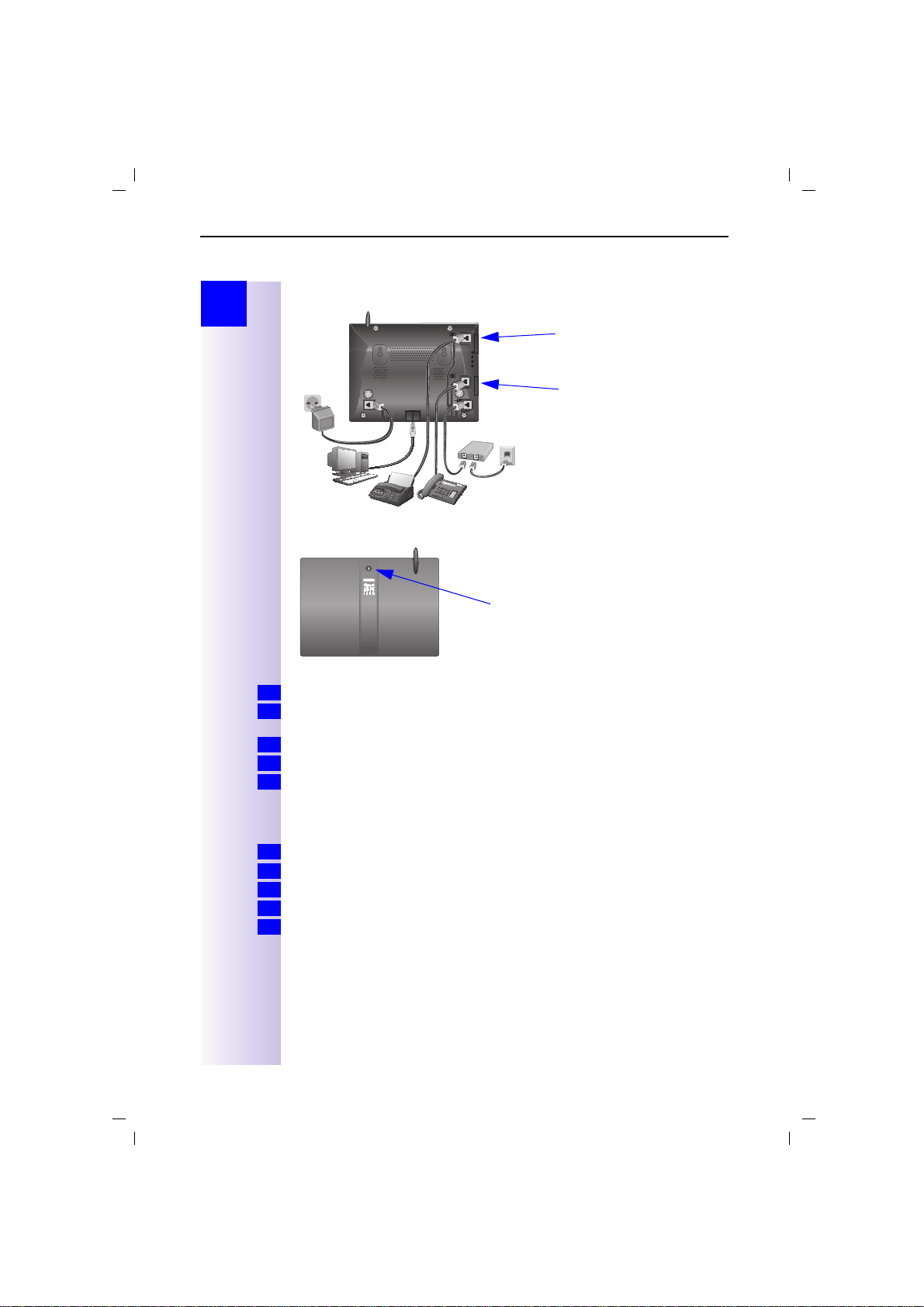
Gigaset 3070isdn, FRK, A31008-G3070-B001-1-7719
Mise en service
giga3070KAP.fm
06.09.00
Etape
par
Etape
Raccorder des périphériques supplémentaires
21
22
Prise pour terminal filaire,
numéro interne 21
Prise pour terminal filaire
numéro interne 22
Les prises sont prévues
pour des terminaux courants
du commerce
Déclarer les combinés
Appuyer sur la touche verte
Déclarer un combiné Gigaset 3000 Confort
Appuyer sur la touche verte de la base, la touche clignote régulièrement.
1.
Mettre le combiné en marche, le message "Inscrire?" ou "Register?" s'affiche
2.
(1).
Sur le combiné, par [OUI] ou [YES] (1).
3.
Entrer le PIN base (2) (configuration usine : 0000) et valider par [OK].
4.
Les numéros internes disponibles sont affichés, choisir le numéro qui sera af-
5.
fecté à ce combiné (11 à 18). valider par [OK].
La réussite de la déclaration est confirmée à l’écran.
Déclarer un combiné Gigaset 3000 Classic
Appuyer successivement sur
1.
Entrer le numéro de la base, généralement 1, et valider par b.
2.
Entrer le code PIN de la base (configuration usine : 0000).
3.
Appuyer sur la touche verte de la base ; la touche clignote à un rythme régulier.
4.
Les numéros internes disponibles sont affichés, choisir le numéro qui sera af-
5.
fecté à ce combiné (11 à 18). valider par [OK].
Le combiné est maintenant déclaré.
(1) Les combinés supplémentaires sont multilangues. Destinés au marché in-
ternational, ils sont configurés par défaut en langue anglaise. Se référer à la notice jointe pour choisir la langue souhaitée.
(2) PIN Base = Code confidentiel permettant le contrôle d'accès aux différents
réglages personnels de la base. Le code est "0000" à l'origine et peut être modifié (voir p. 31).
® x {
.
4
Page 11
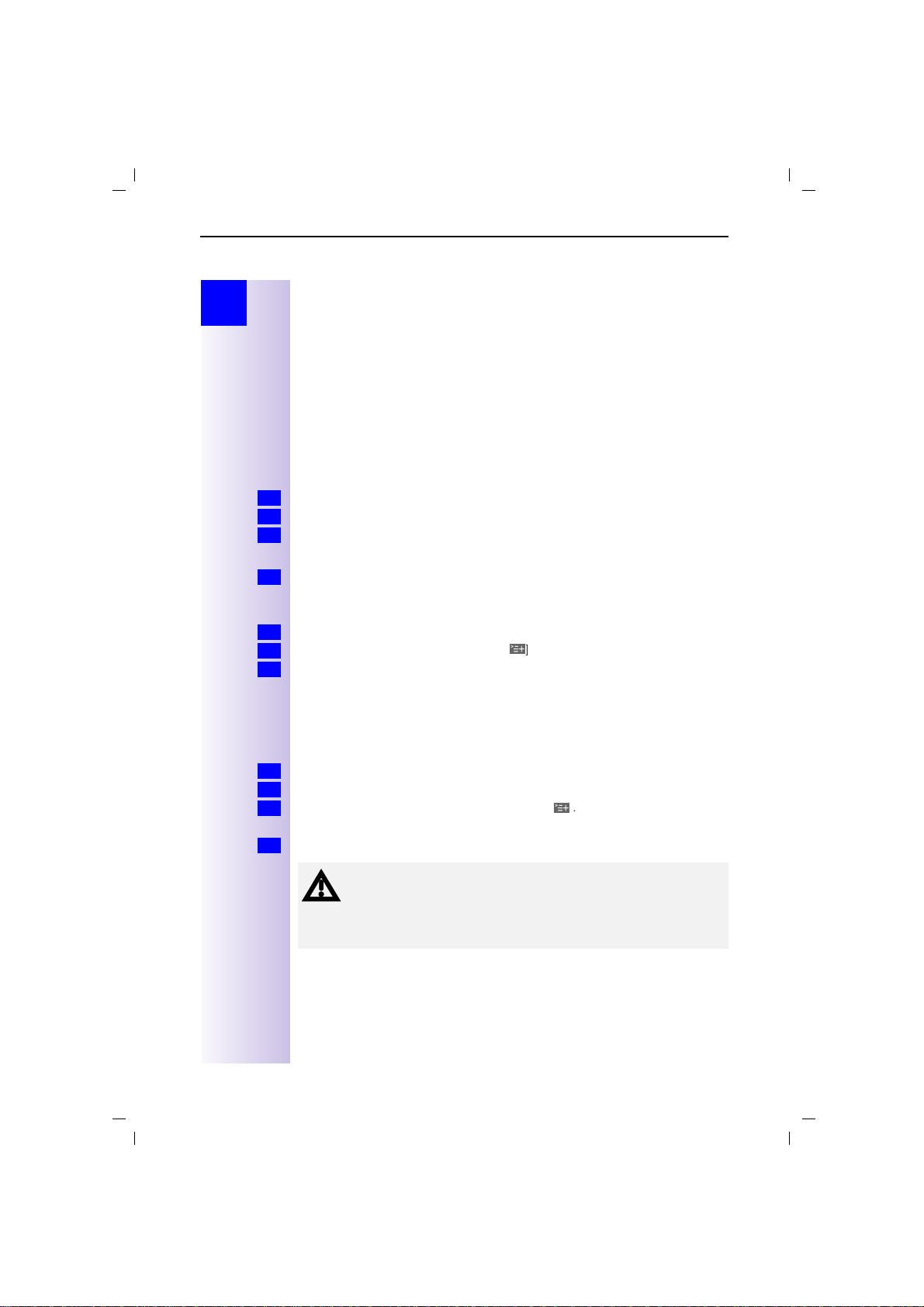
Gigaset 3070isdn, FRK, A31008-G3070-B001-1-7719
giga3070KAP.fm
06.09.00
Mise en service
Etape
par
Etape
L’assistant d’installation (Gigaset 3000 Confort)
L’assistant d’installation s’affiche automatiquement lors de la première mise en
service de la base, lorsqu’un combiné a été déclaré ou après une panne de courant.
Vous pouvez effectuer successivement les réglages suivants.
● Date et heure
● Numéro personnel (MSN) (1)
● Type d’appareil
● Affectations MSN arrivée et départ
● Type de raccordement
● Préfixe réseau (derrière un autocommutateur privé).
Démarrer l’assistant d’installation
Utiliser pour accéder au menu.
1.
].
→
Installation
9
].
.
Utiliser [
2.
Confirmer par [OUI] pour indiquer que voulez bien utiliser l’assistant d’installa-
3.
] et [OK] pour sélectionner :
Service
tion.
Si le système a été mis temporairement hors tension, l’assistance d’installation
Info
démarre automatiquement.
Entrer la date et l’heure
Entrer la date et l’heure ? Confirmer par [OUI].
1.
Entrer la date et l’heure et valider par [
2.
3.
Utiliser [
] et [OK] pour sélectionner :
9
Enreg. entrée
Enregistrer les numéros d'abonnés (MSN) (1) fournis
Vous programmez ici les numéros MSN qui vous ont été communiqués par votre opérateur réseau. Lors de la première mise en service, la base essaie de
déterminer elle-même les MSN ; le résultat s’affiche. Vous pouvez mémoriser
jusqu’à 10 numéros.
Entrer N° externes (MSN)? Confirmer par [OUI].
1.
Entrer le premier MSN ? Confirmer par [OUI].
2.
Entrer un nom et le numéro MSN. valider par [
3.
Répéter l'opération pour les dix numéros MSN possibles.
Utiliser [] et [OK] pour sélectionner :
4.
Enreg. entrée
Attention ! Selon le niveau de raccordement fourni par l'opérateur,
vous pouvez être amené à entrer chaque numéro sous l'un des deux
formats différents :
Soit les 4 derniers chiffres du numéro uniquement.
Soit le numéro entier (9 chiffres) sans le préfixe (0).
Paramétrer le type d’appareil (p. ex. Fax)
Le type d’appareil ne peut être modifié que sur les téléphones filaires raccordés aux prises 21 et 22.
La mention "Sans fonct." interdit toute autre saisie dans les réglages MSN.
1) MSN (Multi Subscriber Number) = Numéros d'abonnés multiples
(
5
Page 12
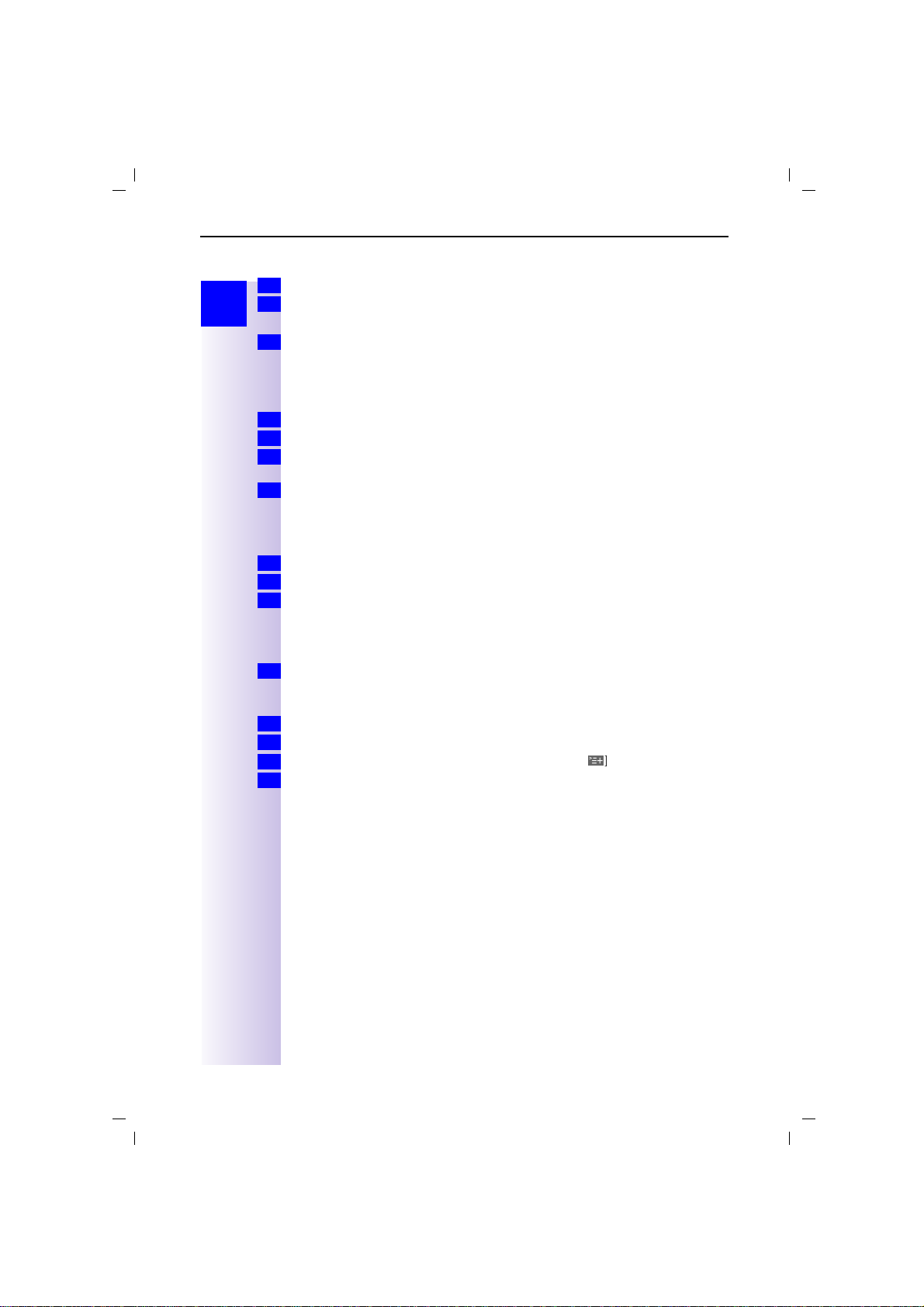
Gigaset 3070isdn, FRK, A31008-G3070-B001-1-7719
Mise en service
Paramétrer le type d’appareil de l’abonné ? Confirmer par [OUI].
Etape
par
Etape
1.
Type d'appareil pour Interne 21 ?
2.
Confirmer par [OUI] ou [NON] pour choisir Interne 22.
3.
Utiliser [
] et [OK] pour sélectionner :
Les affectations pour les autres abonnés internes sont proposées.
Paramétrer les MSN pour les appels entrants (réception)
Chaque numéro permet la sélection directe d'un combiné particulier (SDA).
Paramétrer MSN entrants ? Confirmer par [OUI].
1.
Sélectionner le combiné (N° Interne) parmi les combinés déclarés.
2.
3.
Utiliser [
] et [OK] pour affecter un ou plusieurs MSN pour recevoir sur ce com-
biné.
Utiliser [ESC] pour quitter.
4.
Paramétrer les MSN pour les appels émis
Ce numéro sera transmis au correspondant ; l’opérateur réseau comptabilise
le coût des communications sur ce MSN.
Paramétrer MSN sortant ? Confirmer par [OUI].
1.
Sélectionner le combiné (N° Interne) parmi les combinés déclarés.
2.
3.
Utiliser [
] et [OK] pour affecter un MSN pour l'émission à partir de ce combi-
né.
Régler le type de raccordement
– Sélectionner le raccordement principal (sur réseau public) :
Raccordement secondaire ? Répondre par [NON].
1.
Installation terminée.
– Sélectionner le raccordement secondaire (sur installation privée) :
Raccordement poste secondaire ? Répondre par [OUI].
1.
Préfixe réseau ? Confirmer par [OUI].
2.
Entrer le préfixe d’accès au réseau et confirmer par [
3.
4.
Utiliser [
] et [OK] pour sélectionner :
Installation terminée.
giga3070KAP.fm
(appareil souhaité)
9
Enreg. entrée
06.09.00
.
].
6
Page 13
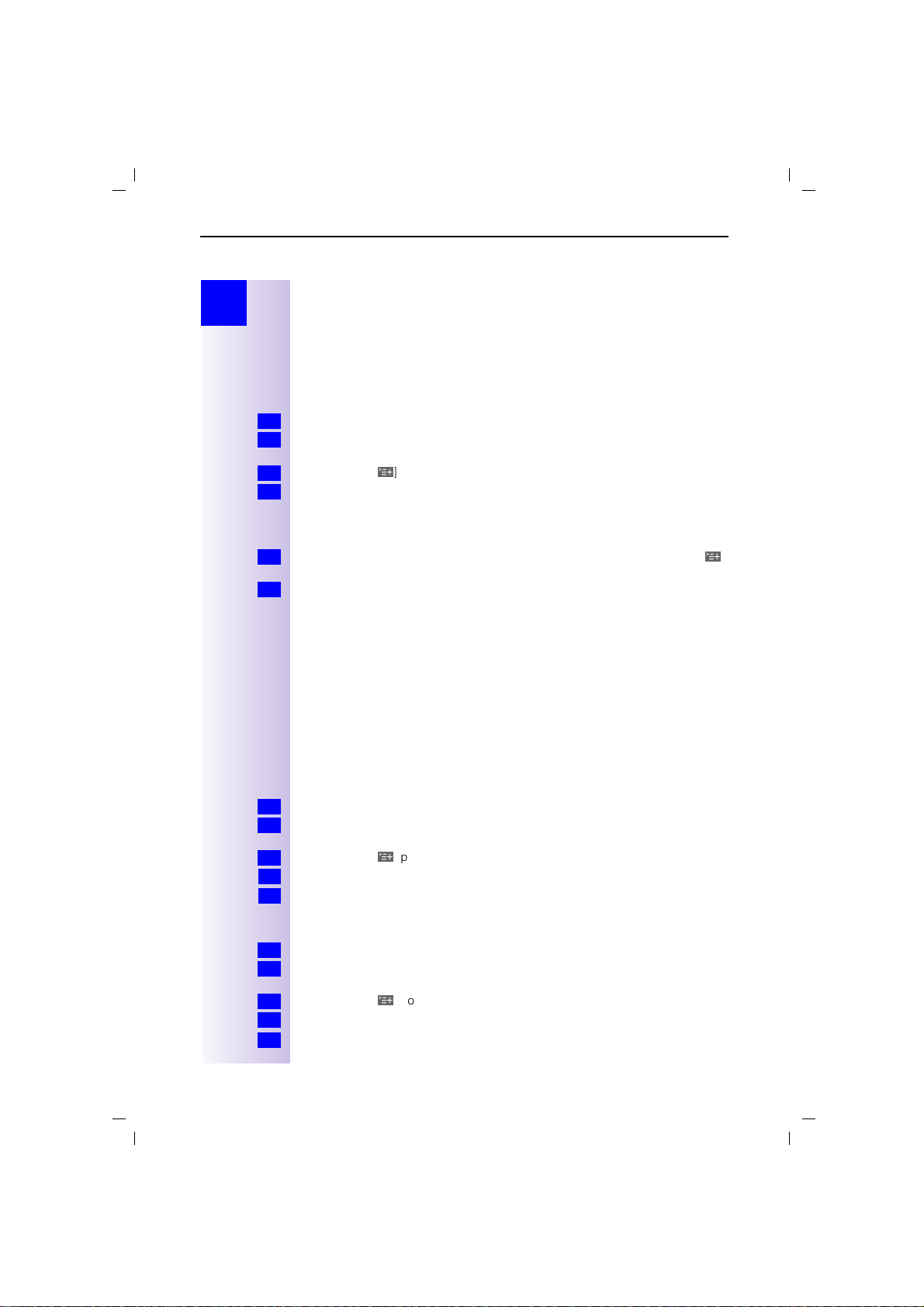
Gigaset 3070isdn, FRK, A31008-G3070-B001-1-7719
giga3070KAP.fm
06.09.00
Mise en service
Etape
par
Etape
Paramétrer les numéros RNIS (MSN)
Il est possible de paramétrer sur votre base jusqu’à 10 numéros (MSN). De cette manière, les usagers internes peuvent être sélectionnés directement à l’arrivée. Comme les coûts de chaque numéro sont saisis séparément, il est possible d’identifier ainsi les coûts de chaque poste.
Personnaliser son propre numéro (MSN)
Chaque numéro MSN peut être personnalisé en lui associant un nom de groupe d'utilisateurs et une mélodie propre pour la sonnerie.
Utiliser
1.
Utiliser [
2.
Définir MSN
Utiliser [
3.
Utiliser [
4.
Modifier le nom et / ou le numéro.
De plus vous pouvez, à ce niveau de menu, afficher un MSN, l’effacer ou régler
une autre mélodie pour la sonnerie.
Entrer le nouveau MSN ou le MSN modifié et/ou le nom puis appuyer sur [
5.
pour valider.
Utiliser [
6.
Affecter un numéro (MSN)
Vous pouvez affecter à chaque appareil déclaré un numéro d'appel propre
(MSN). Pour cela, vous devez définir les réglages suivants.
● Numéro par lequel un usager interne est appelé depuis l'extérieur ( MSN ré-
● Numéro permettant à l’usager interne d’appeler (MSN émis.). Pour chaque
Affecter le MSN réception
Un combiné nouvellement déclaré sonne pour l’ensemble des numéros paramétrés. Si vous souhaitez affecter un MSN réception spécifique au combiné,
procéder comme indiqué ci-après.
Utiliser
1.
Utiliser [
2.
Param. combiné
Utiliser [
3.
Utiliser [
4.
Utiliser [
5.
biné.
Affecter le MSN émission
Utiliser
1.
Utiliser [
2.
Param. combiné
Utiliser [
3.
Utiliser [
4.
Utiliser [
5.
né.
pour accéder au menu.
] et [OK] pour sélectionner :
Service
→
Réglages
→
Régl. RNIS
] et [9] pour sélectionner :
] et [OK] pour sélectionner :
] et [OK] pour sélectionner :
(MSN souhaité)
Modif. entrée
Enreg. entrée
.
.
ception),
usager interne, vous pouvez définir un MSN. Ce MSN s’affiche chez le correspondant appelé et la communication est comptabilisée sur ce MSN.
pour accéder au menu.
] et [OK] pour sélectionner :
Service
→
Réglages
→
Créer abo.
.
] et [9] pour sélectionner :
] et [OK] pour sélectionner :
] et [OK] pour affecter un ou plusieurs MSN pour recevoir sur ce com-
pour accéder au menu.
] et [OK] pour sélectionner :
(usager interne souhaité)
→
→
(MSN souhaité)
Réglages
→
MSN récept.
Service
.
Créer abo.
.
] et [9] pour sélectionner :
] et [OK] pour sélectionner :
] et [OK] pour affecter un MSN pour l'émission à partir de ce combi-
(usager interne souhaité)
MSN émis.
→
(MSN souhaité)
.
→
9
]
→
.
→
.
7
Page 14
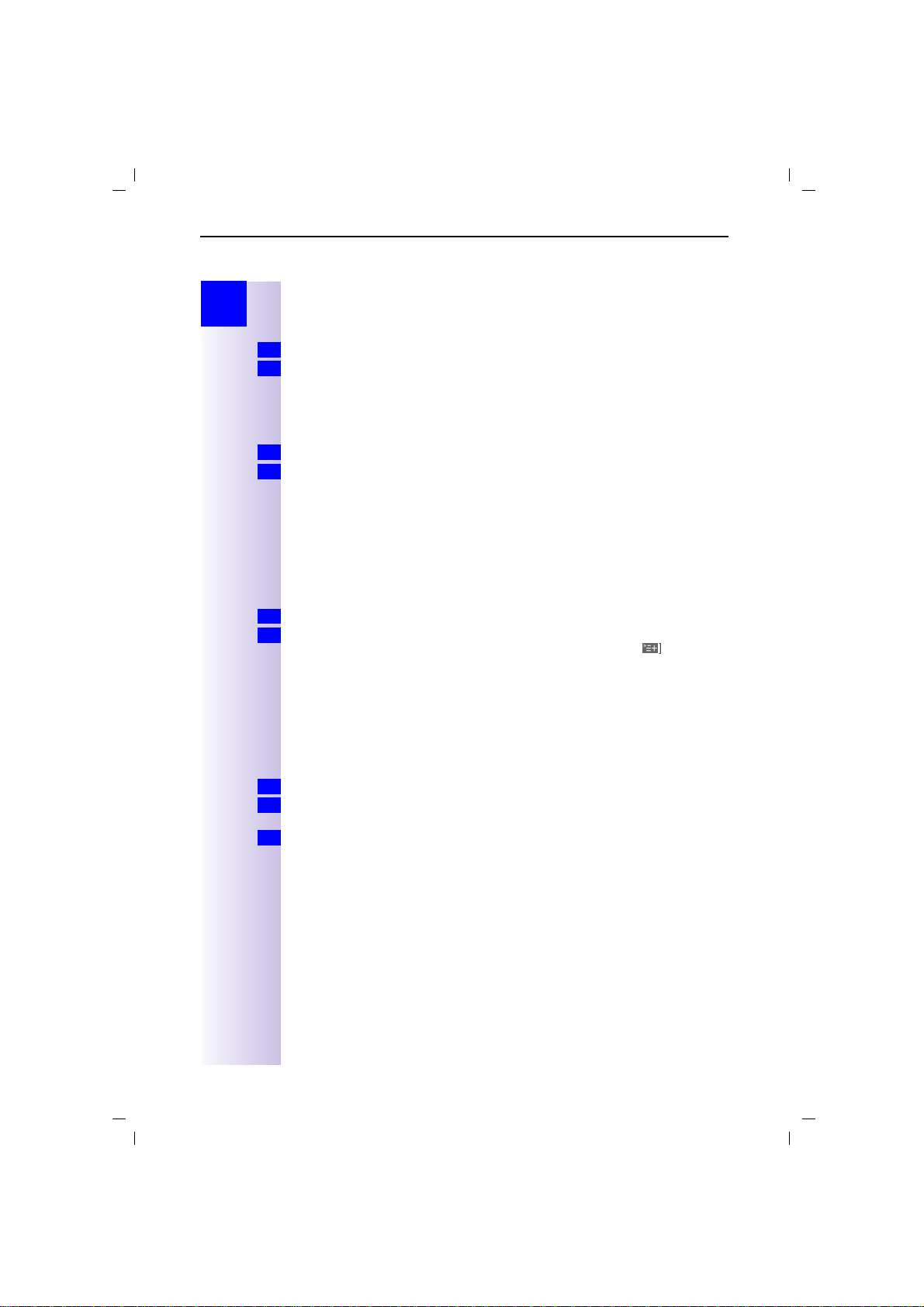
Gigaset 3070isdn, FRK, A31008-G3070-B001-1-7719
Mise en service
giga3070KAP.fm
06.09.00
Etape
par
Etape
Double appel : Mode de mise en attente
Ce réglage permet de définir si, dans le cadre d’un double appel, la communication est mise en attente chez l’opérateur réseau (externe) ou dans la base
e
(via le 2
Utiliser
1.
Utiliser [
2.
Double app. Int
canal B).
pour accéder au menu.
] et [OK] pour sélectionner :
ou
Double app. Ext
Service
→
Réglages
→
Régl. RNIS
Activer/désactiver le transfert d’appel ECT (Explicit Call Transfer)
Cette fonction est uniquement nécessaire pour le transfert ECT (Explicit Call
Tansfer) derrière une installation à postes secondaires (installation privée).
Utiliser
1.
Utiliser [
2.
Tran sfer t ( E CT )
pour accéder au menu.
] et [OK] pour sélectionner :
.
Service
→
Réglages
→
Régl. RNIS
Activer/désactiver le signal d’appel CW (Call Waiting)
Lorsque le signal d’appel est activé, l’appelant entend la tonalité libre même si
vous êtes en cours de communication. Vous êtes averti de l'arrivée d'un second appel que vous pouvez accepter ou refuser.Dans ce dernier cas votre correspondant entends alors la tonalité d'occupation.
Si le signal d’appel est désactivé, l’appelant entend la tonalité occupé lorsque
vous êtes en cours de communication.
Utiliser
1.
Utiliser [
2.
Param. combiné → (usager interne souhaité)
Signal appel
pour accéder au menu.
] et [OK] pour sélectionner :
.
Service
→
Réglages
→ Touche écran [9] →
→
Créer abo.
Programmer la musique d’attente
Lorsque l’abonné n’est pas mis en attente sur le réseau, mais sur la base (p.
ex. en cas de renvoi interne), les différents réglages suivants sont possibles.
Interne Mélodie standard
Désactivée Pas de musique d’attente
Utiliser
1.
Utiliser [
2.
Musique attente
Utiliser [
3.
pour accéder au menu.
] et [OK] pour sélectionner :
Service
→
.
] et [OK] pour sélectionner : type souhaité.
Réglages
→
Régl. Système
→
→
→
→
8
Page 15

Gigaset 3070isdn, FRK, A31008-G3070-B001-1-7719
giga3070KAP.fm
06.09.00
Mise en service
Etape
par
Etape
Réglages audio
Vous pouvez attribuer à un numéro MSN une mélodie spécifique, qui s’appliquera à tous les combinés appelés. Indépendamment de ce réglage, il est possible de paramétrer sur le combiné une autre mélodie pour les appels internes.
Attribuer une mélodie à un numéro MSN
Chaque nouveau numéro paramétré se voit attribuer automatiquement une
mélodie, que vous pouvez modifier individuellement.
Utiliser
1.
Utiliser [
2.
Définir MSN
Utiliser [
3.
Utiliser [
4.
Utiliser [] ou [ ] pour sélectionner une mélodie de 0 à 9 puis valider avec
5.
pour accéder au menu.
] et [OK] pour sélectionner :
.
] et [9] pour sélectionner :
] et [OK] pour sélectionner :
→
Réglages
Service
(MSN souhaité)
Mélodie sonn.
.
→
Régl. RNIS
[OK].
Attribuer une mélodie de sonnerie interne à un combiné
Utiliser pour accéder au menu.
1.
Utiliser [
2.
Utiliser [] ou [ ] pour sélectionner une mélodie – comme cette mélodie
3.
] et [OK] pour sélectionner :
Réglages
→
Audio
est immédiatement générée dans le combiné, elle peut être immédiatement
diffusée – puis valider la sélection avec [OK].
→
Mélodie sonn.
Inscrire les préfixes
Pour afficher correctement les appels nationaux et internationaux et pouvoir effectuer les rappels sans problème, il faut paramétrer correctement les préfixes.
Les réglages par défaut sont les suivants :
● national = 0
● international = 00
Utiliser
1.
Utiliser [
2.
Préfixes
Utiliser [
3.
Utiliser [
4.
Entrer un nouveau préfixe ou modifier un préfixe et valider par [
5.
Utiliser [
6.
pour accéder au menu.
] et [OK] pour sélectionner :
.
] et [9] pour sélectionner :
] et [OK] pour sélectionner :
] et [OK] pour sélectionner :
→
Réglages
→
Service
(national ou international)
Modifier No.
Enreg. entrée
.
.
Régl. RNIS
.
9
→
→
].
9
Page 16

Gigaset 3070isdn, FRK, A31008-G3070-B001-1-7719
Connecter un PC à la base
giga3070KAP.fm
06.09.00
Etape
par
Etape
Connecter un PC à la base
Gigaset talk&surf est un pilote qui permet à votre PC d’accéder à Internet via
le Gigaset 3070isdn. Pour plus de détails, se reporter au CD joint au programme ou au Guide d’installation. Ce logiciel nécessite Windows 95 ou une version
ultérieure.
Vous devrez peut être changer des paramètres dans le panneau
de configuration pour adapter le pilote de modem. Sélectionner
Démarrer > Paramètres > Panneau de configuration pour trou-
ver l’icône Modems. En sélectionnant cet icône vous accédez
aux possibilités de réglage suivantes:
10
Page 17

Gigaset 3070isdn, FRK, A31008-G3070-B001-1-7719
giga3070KAP.fm
06.09.00
Connecter un PC à la base
Etape
par
Etape
Sous Diagnostics sont affichés les pilotes affectés aux COM-Port.
11
Page 18

Gigaset 3070isdn, FRK, A31008-G3070-B001-1-7719
Connecter un PC à la base
giga3070KAP.fm
06.09.00
Etape
par
Etape
Via l’onglet Général et le bouton Propriétés vous visualisez le réglage usine
pour le COM-Port sélectionné.
12
Fonction USB
Pour se connecter à un PC via l’interface USB, il est nécessaire d’utiliser
le système d’exploitation Windows 98. Windows 95 et Windows NT 4.0
ne supportent pas de fonction USB.
Page 19

Gigaset 3070isdn, FRK, A31008-G3070-B001-1-7719
giga3070KAP.fm
06.09.00
Connecter un PC à la base
Etape
par
Etape
Affichage des noms de fichiers dans Explorateur Windows
Dans Explorateur Windows vous pouvez en sélectionnant > Affichage
> Options des dossiers... > Affichage définir le format d’affichage des fichiers
avec leurs extensions.
Dans ce mode d’emploi les noms de fichiers sont toujours mentionnés avec
leurs extensions. En cas de réglage différent dans Explorateur Windows, l’affichage de l’extension après le point disparaît; par exemple "update.exe" sera affiché "update".
13
Page 20

Gigaset 3070isdn, FRK, A31008-G3070-B001-1-7719
Connecter un PC à la base
giga3070KAP.fm
06.09.00
Etape
par
Etape
Mise à jour du Gigaset 3070isdn
Le CD-ROM contient un logiciel de mise à jour ; il sert de solution de repli si
vous deviez rencontrer des difficultés imprévisibles dans le cadre d’une mise à
jour. Il s’agit du logiciel installé sur votre Gigaset 3070isdn au moment de
l’achat. Une fois lancé le programme update.exe, ne pas interrompre la procédure car des données sensibles sont transmises. Une interruption pourrait restreindre la capacité de fonctionnement de votre Gigaset 3070isdn. A cet égard,
il n’existe aucune différence entre le téléchargement de la mise à jour sur Internet et le chargement à partir du CD-ROM.
14
Une fois démarré le programme update.exe, ne pas interrompre la procédure car des données sensibles sont transmises. Une interruption
pourrait restreindre la capacité de fonctionnement de votre Gigaset
3070isdn.
Page 21

Gigaset 3070isdn, FRK, A31008-G3070-B001-1-7719
giga3070KAP.fm
06.09.00
Connecter un PC à la base
Etape
par
Etape
Utilisation de Gigaset talk&surf avec un module de données
sans fil
Si vous ne pouvez pas ou ne voulez pas utiliser la connexion USB, vous pouvez
tout de même associer votre PC au Gigaset 3070isdn dans le cadre d’une
liaison sans fil. Pour cela, vous avez besoin du module Gigaset M101 Data.
Utilisation de Gigaset talk&surf sous Windows 98
Déclarer le Gigaset M105 Data sur le Gigaset 3070isdn
Effectuer les opérations suivantes :
1. Installer Gigaset M105 Data.
2. Démarrer le programme de configuration de Gigaset M105 Data.
3. Sélectionner la fenêtre "Adaptateur local", un emplacement de déclaration
libre est sélectionné.
4. Cliquer sur le bouton Déclarer et taper le PIN de la base.
5. Placer Gigaset 3070isdn en mode "Prêt pour la déclaration" (appuyer sur la
LED).
6. Cliquer sur OK. La procédure de déclaration débute et le message suivant
s’affiche à l’écran : "L’appareil sera déclaré sur la base sélectionnée lorsque
celle-ci sera prête pour la déclaration ; vérifier que la base est bien prête
pour la déclaration". Les deux appareils se synchronisent automatiquement. Dans la liste des bases déclarées figure maintenant une entrée.
7. Terminer le programme avec OK.
15
Page 22

Gigaset 3070isdn, FRK, A31008-G3070-B001-1-7719
Connecter un PC à la base
giga3070KAP.fm
06.09.00
Etape
par
Etape
Utiliser Gigaset talk&surf sous Windows 95/NT
Avec le système d’exploitation Windows 95/NT, le Gigaset M101 Data permet
l’accès via l’interface V.24 (port COM). Pour utiliser cette fonctionnalité, procéder comme indiqué ci-dessous.
Déclarer Gigaset M101 Data sur le Gigaset 3070isdn
Effectuer les opérations suivantes :
1. Installer Gigaset M101 Data.
2. Démarrer le programme de configuration de Gigaset M101 Data.
3. Sélectionner la page Adaptateur local.
4. Cliquer sur le bouton Déclarer.
L’adaptateur local est placé en mode "esclave". Normalement, il faut entrer
le PIN de la base pour procéder à la déclaration. Lors de la première configuration, cette étape est sautée car le PIN de la base est réglé sur "0000"
(configuration usine). Cette valeur est automatiquement inscrite par le programme lors de la première configuration.
5. Placer Gigaset 3070isdn en mode "prêt pour la déclaration" (appuyer sur la
LED).
6. Cliquer sur OK. La procédure de déclaration débute et le message suivant
s’affiche à l’écran : "L’appareil sera déclaré sur la base sélectionnée lorsque
celle-ci sera prête pour la déclaration ; vérifier que la base est bien prête
pour la déclaration".
Les deux appareils se synchronisent automatiquement. Dans la liste des
bases déclarées figure maintenant une entrée.
7. Terminer le programme avec OK.
16
Page 23

Gigaset 3070isdn, FRK, A31008-G3070-B001-1-7719
giga3070KAP.fm
06.09.00
Connecter un PC à la base
Etape
par
Etape
Mise à jour d’un Gigaset M101 Data pour utilisation sur Gigaset 3070 isdn
Le programme d’application (firmware) utilisé doit être de version 2 ou ultérieure. Ce programme figure sur le CD Gigaset talk&surf, dans le répertoire
M101Data. Dans la fenêtre présentée, lancer la mise à jour du firmware en appuyant sur le bouton [Firmware-Update]. Procéder comme indiqué ci-après.
1. Mettre le PC et le Gigaset M101 Data en position arrêt.
2. Relier le Gigaset M101 Data à un port COM libre.
3. Dans le pilote talk&surf, le port COM doit être paramétré sur V.24 (série).
4. Rétablir la tension et mettre le PC en marche.
5. Une fois Windows démarré, insérer le CD Gigaset talk&surf et arrêter les
programmes de routine éventuellement activés.
6. Ouvrir l’Explorateur et sélectionner le lecteur de CD-ROM.
7. Rechercher setup.exe en suivant le chemin M101Data et lancer le programme.
8. Dans la fenêtre présentée, lancer la mise à jour du firmware en appuyant
sur le bouton [Firmware-Update].
9. L’ancienne et la future version du firmware sont indiquées.
10. Si une version de firmware antérieure à V02.xxx (p. ex. V01.021) est installée sur votre Gigaset M101 Data, vous devez effectuer une mise à jour à la
version 02.xxx. Le téléchargement gratuit de la mise à jour est possible via
Internet, à partir de l’adresse suivant : http://www.siemens.com/gigaset
17
Page 24

Gigaset 3070isdn, FRK, A31008-G3070-B001-1-7719
Téléphoner avec plus de confort
giga3070KAP.fm
06.09.00
Etape
par
Etape
Téléphoner avec plus de confort
Les abréviations entre parenthèses, dans les titres, correspondent aux services RNIS. Certains de ces services ne peuvent être utilisées qu’après validation par l’opérateur (coûts supplémentaires).
Téléphoner gratuitement en interne
Si vous disposez de plusieurs combinés ou d’appareils supplémentaires, vous
pouvez téléphoner gratuitement en interne.
Appuyer sur [INT].
1.
Votre numéro interne s’affiche.
Composer le numéro de l’usager interne que vous souhaitez appeler.
2.
Les abonnés que vous vous pouvez joindre sont les suivants :
11-18 combinés
21, 22 postes filaires
40 PC via port USB
41-48 PC non raccordé par câble, mais via Gigaset M101 Data ou 105 Data
ou Appuyer sur [LISTE].
2.
Utiliser [
3.
L’usager interne est appelé.
Appel collectif interne
A partir de n’importe quel combiné, vous pouvez envoyer un appel collectif à
tous les autres abonnés internes déclarés.
Créer un groupe d’appel collectif interne
Dans le réglage de base, tous les abonnés correspondant au type d’appareil Téléphone sont associés au groupe d’appel collectif interne. Exceptions : fax et
répondeurs.
Utiliser
1.
2.
3.
4.
1.
2.
ou Appuyer sur la touche
2.
Utiliser [
Param. combiné
Utiliser [
Utiliser [
Appel collectif
ner :
Lancer un appel collectif en direction de tous les abonnés internes
Appuyer sur les touches écran : [INT] → [LISTE].
Utiliser [
Tous les abonnés internes joignables sont appelés. Le premier usager interne
qui décroche est relié avec vous.
] et [OK] pour sélectionner :
pour accéder au menu.
] et [OK] pour sélectionner :
.
] et [9] pour sélectionner :
] et [OK] pour associer au dissocier ce combiné du groupe, sélection-
] et [OK] pour sélectionner :
.
.
(usager interne souhaité)
Service
→
Réglages
(usager interne souhaité)
Appel collectif
→
.
.
Créer abo.
.
→
18
Page 25

Gigaset 3070isdn, FRK, A31008-G3070-B001-1-7719
giga3070KAP.fm
06.09.00
Téléphoner avec plus de confort
Etape
par
Etape
ou
Téléphoner à plusieurs
Double appel avec un usager interne
Vous êtes en communication avec l’extérieur et souhaitez appeler un usager interne.
Appuyer sur [INT] et composer le numéro l’usager interne.
1.
Etablissement de la liaison avec l’usager interne.
Appuyer sur les touches écran : [INT] → [LISTE].
1.
Utiliser [
2.
Etablissement de la liaison avec l’usager interne.
L’usager interne sélectionné est occupé :
Appuyer sur [RETOUR] : retour à l’abonné externe.
3.
L’usager interne répond :
Va-et-vient : utiliser [
3.
Conférence à trois : appuyer sur [CONF.], la conférence est établie.
3.
Double appel avec un correspondant externe
Vous êtes en communication externe et souhaitez appeler un second correspondant externe ; Double appel : Mode de mise en attente, page 8.
Appuyer sur
1.
Utiliser [
2.
Entrer le numéro du second correspondant.
3.
Double appel : Va-et-vient
Dans le va-et-vient, vous passez d’un correspondant à l’autre. Chaque correspondant est mis en attente à tour de rôle.
Utiliser [
1.
Double appel : Conférence
Dans le cadre d’une conférence, vous parlez simultanément avec deux correspondants. Il peut s’agir de deux correspondants externes ou d’un correspondant externe et d’un correspondant interne.
Etablir une conférence
Vous établissez un double appel. Le premier correspondant est mis en attente.
Appuyer sur [CONF.] : la conférence est établie.
1.
Mettre fin à la conférence
Vous êtes en conférence.
Appuyer sur [INDIV.] : fin de la conférence.
1.
La communication, active au moment de l’établissement de la conférence, est
reprise. L’autre correspondant est mis en attente, le va et vient est de nouveau
possible.
Mettre fin au double appel externe ou interne
Vous êtes en double appel et souhaitez y mettre fin.
Appuyer sur
1.
Utiliser [
2.
Double appel : Transfert
Activer/désactiver le transfert d’appel ECT (Explicit Call Transfer), page 8.
] et [OK] pour sélectionner :
] et [] pour alterner entre les deux correspondants.
pour accéder au menu.
] et [OK] pour sélectionner :
] et [] pour alterner entre les correspondants.
pour accéder au menu.
] et [OK] pour sélectionner :
(usager interne souhaité)
Double app.
Fin
.
.
.
19
Page 26

Gigaset 3070isdn, FRK, A31008-G3070-B001-1-7719
Téléphoner avec plus de confort
giga3070KAP.fm
06.09.00
Etape
par
Etape
ou Attendre la réponse de votre correspondant.
Vous êtes en communication externe et souhaitez effectuer un transfert en direction d’un autre abonné externe.
Appuyer sur
1.
Utiliser [
2.
Entrer le numéro de la destination de renvoi.
3.
Raccrocher le combiné : appuyer sur
4.
4.
Raccrocher le combiné pour transférer : appuyer sur
5.
pour accéder au menu.
] et [OK] pour sélectionner :
Programmer l’occupation (signal occupé lorsque le MSN est
occupé)
Ce réglage permet d’envoyer immédiatement la tonalité d’occupation lorsque
l’un des membres du groupe MSN est en communication.
1.
2.
3.
Utiliser
Utiliser [
Prg. occup.
Utiliser [
pour accéder au menu.
] et [OK] pour sélectionner :
.
] et [OK] pour sélectionner :
Refuser un second appel pour le groupe MSN
Vous êtes en communication et un second appel est réalisé en direction du
même MSN. L’appel est signalé de manière acoustique ainsi que sur les écrans
de tous les membres du groupe MSN. Appuyer sur "REFUSER" pour diffuser à
l’appelant la tonalité "Occupé" à la place de la tonalité "Libre".
Paramétrer le refus pour l'ensemble du groupe MSN appelé
Utiliser pour accéder au menu.
1.
Utiliser [
2.
Refuser tous
Utiliser [
3.
Exécuter le refus pour l'ensemble du groupe MSN appelé
Vous êtes en communication et recevez un second appel sur le même MSN.
Appuyer sur la touche écran [REFUSER].
1.
Désormais, l’ensemble du groupe n’est plus appelé. Le numéro affiché est inscrit dans la liste "Appels perdus".
Exécuter le refus pour un membre du groupe MSN appelé
Vous êtes en communication et recevez un second appel sur le même MSN.
Appuyer sur [REPOS].
1.
La sonnerie est coupée pour cet abonné ; les autres abonnés du groupe continuent à être appelés.
] et [OK] pour sélectionner :
.
] et [OK] pour sélectionner :
Double app.
¯
.
Service
→
Enreg. entrée
Service
→
Enreg. entrée
.
¯
.
Réglages
Réglages
→
Régl. RNIS
→
Régl. RNIS
→
→
20
Page 27

Gigaset 3070isdn, FRK, A31008-G3070-B001-1-7719
giga3070KAP.fm
06.09.00
Téléphoner avec plus de confort
Etape
par
Etape
Appels perdus
Les appels restés sans réponse sont automatiquement inscrits dans cette liste. Celle-ci peut comporter 40 entrées au maximum. Les appels qui ne comportent pas d’information de présentation du numéro ne sont pas inscrits dans
la liste.
Rappeler à partir de la liste "
Appels perdus
Décrocher avec [blue phone logo], vous êtes invité à composer :
1.
2.
3.
4.
Utiliser
Utiliser [
Utiliser [
Utiliser [
pour accéder au menu.
] et [OK] pour sélectionner :
] et [9] pour sélectionner :
] et [OK] pour sélectionner :
Appels perdus
(appel souhaité)
Composer No.
Le numéro est composé. Si la communication s’établit, l’entrée dans "
" est automatiquement effacée.
perdus
Vous pouvez composer à partir de "
sur la touche "Décrocher"
D
Utiliser la touche écran [
Appels perdus
.
,
] pour composer à partir de la liste "Appels
perdus"
,
La touche écran [
] ne s’affiche que si le combiné de confort est en mode
veille et que de nouveaux appels figurent dans la liste des appels.
Appuyer sur [
1.
Utiliser [
2.
Utiliser [
3.
,
].
] et [9] pour sélectionner :
] et [OK] pour sélectionner :
(appel souhaité)
Composer No.
Le numéro est composé.
Copier dans l’annuaire à partir de la liste "
Utiliser pour accéder au menu.
1.
Utiliser [
2.
Utiliser [
3.
Utiliser [
4.
Si besoin associer un nom au numéro puis appuyer sur [9].
5.
Utiliser [
6.
] et [OK] pour sélectionner :
] et [9] pour sélectionner :
] et [OK] pour sélectionner :
] et [OK] pour sélectionner :
Service
(appel souhaité)
Copie vers annu.
Enreg. entrée
"
.
.
.
" avant ou après avoir appuyé
.
.
Appels perdus
→
Appels perdus
.
"
.
Appels
21
Page 28

Gigaset 3070isdn, FRK, A31008-G3070-B001-1-7719
Renvoi d'appels
giga3070KAP.fm
06.09.00
Etape
par
Etape
Renvoi d'appels
Renvoi vers un destinataire interne
Paramétrer la destination du renvoi
Utiliser pour accéder au menu.
1.
Utiliser [
2.
(usager interne souhaité)
Une seule destination de renvoi interne peut être sélectionnée à la fois.
Programmer le nombre de sonneries
Vous pouvez indiquer le nombre de sonneries au bout desquelles le renvoi
d’appel doit intervenir. Vous pouvez choisir un nombre de sonneries compris
entre 0 et 9.
Utiliser
1.
Utiliser [
2.
Indiquer le nombre de sonneries et valider par [OK].
3.
Activer/désactiver le renvoi
L’activation du renvoi d’appel en interne est uniquement possible avec une destination de renvoi paramétrée.
Utiliser
1.
Utiliser [
2.
sactiver?
Renvoi vers un destinataire externe - CF (Call Forwarding)
Selon l'offre opérateur pour votre raccordement, il est possible d'effectuer ce
type de renvoi selon deux modes différents:
- Renvoi externe
Le renvoi d'appel intervient au niveau du central opérateur, l'appel n'est
- Renvoi interne
L'appel est présenté à votre station de base. Le renvoi s'effectue par
Choisir le mode de renvoi (EXT/INT)
Utiliser pour accéder au menu.
1.
Utiliser [
2.
Renvoi int.
Programmer un nouveau renvoi
Ce renvoi pourra être soit:
- Inconditionnel (Call forwarding unconditional - CFU)
- Si occupé* (Call forwarding on busy - CFB)
- Si sans réponse ( Call forwarding on no reply - CFNR)
* en mode de renvoi externe seulement
] et [OK] pour sélectionner :
pour accéder au menu.
] et [OK] pour sélectionner :
pour accéder au menu.
] et [OK] pour sélectionner :
.
pas signalé sur votre poste téléphonique.Vous supportez le supplément
de coût de la communication.
aboutement (ou jonction) des 2 lignes (2 canaux B). Ce type de renvoi nécessite que le deuxième canal soit libre.
] et [OK] pour sélectionner :
ou
Renv. ext.
.
Service
Service
Service
Service
→
Renvoi int. → Dest. renvoi
→
Renvoi int. → Nbre sonneries
→
Renvoi int. → Activer? ou Dé-
→
Réglages
→
Régl. RNIS
→
→
22
Page 29

Gigaset 3070isdn, FRK, A31008-G3070-B001-1-7719
giga3070KAP.fm
06.09.00
Renvoi d'appels
Etape
par
Etape
ou
ou
Utiliser
1.
Utiliser [
2.
La liste des renvois existants est affiché, appuyer sur [9].
3.
Utiliser [
4.
renvoi d’appel)
Indiquer le numéro de destination souhaité et appuyer sur [
5.
Utiliser [
6.
Confirmer avec [OUI] : le renvoi est activé.
7.
Répondre par [NON] : le renvoi n’est pas activé.
7.
pour accéder au menu.
] et [OK] pour sélectionner :
] et [OK] pour sélectionner :
→
Inconditionnel, Si occupé ou Si non-réponse
] et [OK] pour sélectionner :
Service
Nouv. entrée
Enreg. entrée
Activer / désactiver un renvoi existant
Utiliser pour accéder au menu.
1.
Utiliser [
2.
Utiliser [] et [9] pour sélectionner :
3.
Utiliser [
4.
] et [OK] pour sélectionner :
] et [OK] pour sélectionner :
Service
(renvoi souhaité)
Activer? ou Désactiver?
Modifier un renvoi existant
Utiliser pour accéder au menu.
1.
Utiliser [
2.
Utiliser [] et [9] pour sélectionner :
3.
Utiliser [
4.
cupé
Entrer le numéro de destination et appuyer sur [
5.
Utiliser [
6.
Confirmer avec [OUI] : le renvoi est activé.
7.
Répondre par [NON] : le renvoi n’est pas activé.
7.
] et [OK] pour sélectionner :
] et [OK] pour sélectionner : :
ou
Si non-réponse
] et [OK] pour sélectionner :
.
Service
(renvoi souhaité)
Modif. entrée
Enreg. entrée
Effacer un renvoi existant
Utiliser pour accéder au menu.
1.
2.
3.
4.
Utiliser [
Utiliser [
Utiliser [
] et [OK] pour sélectionner :
] et [9] pour sélectionner :
] et [OK] pour sélectionner :
Service
(renvoi souhaité)
Effacer entrée
→
Renv. ext.
→
→
Renv. ext.
→
Renv. ext.
9
] pour valider.
→
Renv. ext.
(MSN concerné par le
.
9
].
.
.
.
→
Inconditionnel, Si oc-
.
.
.
23
Page 30

Gigaset 3070isdn, FRK, A31008-G3070-B001-1-7719
Renvoi d'appels
giga3070KAP.fm
06.09.00
Etape
par
Etape
Renvoi d’un appel entrant - CD (Call Deflection)
La fonction CD vous permet de renvoyer un appel entrant vers un numéro quelconque, durant la sonnerie, sans décrocher.
Renvoi manuel d’un appel externe entrant
Vous recevez un appel externe.
Appuyer sur
1.
Utiliser [
2.
.
nie)
A la place de la destination de renvoi prédéfinie, il est possible de sélectionner
un numéro dans l’annuaire ou d’entrer un nouveau numéro.
pour accéder au menu.
] et [OK] pour sélectionner :
Prédéfinir une destination de renvoi
Vous pouvez définir ici la destination de renvoi pour les appels entrants.
Ce numéro de destination est présenté comme réglage prédéfini lors du
renvoi manuel.
Utiliser
1.
Utiliser [
2.
Dest. renvoi
Entrer le numéro de destination du renvoi et appuyer sur [
3.
Utiliser [
4.
pour accéder au menu.
] et [OK] pour sélectionner :
.
] et [OK] pour sélectionner :
Rappel automatique externe en cas d'occupation (CCBS) ou
de non réponse (CCNR)
Vous avez activé un appel externe. Le numéro sélectionné est occupé ou
l’abonné ne répond pas ; sur l’afficheur, la touche écran [RAPPEL] apparaît.
Activer le rappel
Pour activer le rappel, appuyer sur la touche écran [RAPPEL].
1.
Attendre la confirmation du central et appuyer sur
2.
Accepter un rappel
Le combiné fait entendre une sonnerie spéciale et l’écran indique le numéro
d’appel.
Appuyer sur
1.
Effacer le rappel
Le combiné sonne et l’écran indique le numéro de rappel.
Appuyer sur [EFFACER] : le rappel est effacé.
1.
Contrôler ou effacer le numéro de rappel
Utiliser pour accéder au menu.
1.
Utiliser [
2.
Le numéro actuel de rappel est affiché à l’écran.
Appuyer sur [RETOUR] : le rappel demeure actif.
3.
ou Appuyer sur [EFFACER] : le rappel est effacé.
3.
: la communication est établie.
D
] et [OK] pour sélectionner :
Renvoi → (destination de renvoi prédéfi-
Service
→
Réglages
→
Régl. RNIS
9
] pour valider.
→
Enreg. entrée
¯
.
Service
→
Etat
→
Rappel
.
24
Page 31

Gigaset 3070isdn, FRK, A31008-G3070-B001-1-7719
giga3070KAP.fm
06.09.00
Renvoi d'appels
Etape
par
Etape
Signal d’appel - CW (Call Waiting)
Activer/désactiver le signal d’appel CW (Call Waiting), page 8.
Accepter/refuser une communication externe en instance
Alors que vous êtes en communication (interne ou externe), vous recevez un
signal d’appel.
Appuyer sur [ACCEPT.] pour accepter l’appel en instance et placez votre pre-
1.
mier correspondant en attente.
Les deux correspondants sont affichés à l’écran, celui avec lequel vous parlez
est sélectionné.
ou Appuyer sur [REFUSER] pour refuser l’appel en instance.
1.
Revenir au correspondant en attente - Va-et-vient :
Utiliser [
1.
Mettre fin à la communication en cours
Appuyer sur
1.
Appuyer sur [OK] pour valider :
2.
Renvoi interne du correspondant en instance
Vous pouvez renvoyer en interne le correspondant en instance sans accepter
la communication.
Appuyer sur
1.
Utiliser [
2.
Utiliser [
3.
Poursuivre la communication.
] et [] pour alterner entre les deux correspondants.
pour accéder au menu.
Fin
.
pour accéder au menu.
] et [OK] pour sélectionner : Renvoi.
] et [OK] pour sélectionner :
(Usager interne)
.
25
Page 32

Gigaset 3070isdn, FRK, A31008-G3070-B001-1-7719
Renvoi d'appels
giga3070KAP.fm
06.09.00
Etape
par
Etape
ou Vous voulez mettre fin à la communication interne. Appuyer sur
Mise en garde (Call Hold)
Mettre en garde un abonné externe
Vous êtes en communication avec un abonné externe.
Appuyer sur [INT] : mise en garde de l’abonné externe.
1.
La correspondant externe mis en garde entend une musique d’attente ; vous
pouvez effectuer un double appel interne.
Appuyer sur [RETOUR] : fin de la communication interne, retour à l’abonné ex-
2.
terne. Si le correspondant interne met fin à la communication, [RETOUR] s’affiche alors durant 10 s à l’écran ; le fait d’appuyer sur la touche [RETOUR] rétablit la liaison avec le correspondant externe. Si la commutation n’est pas
effectuée, le rappel de la communication externe est signalé au bout de 10 s.
2.
der au menu, sélectionner [Fin] et [OK] : retour à la communication externe.
L’usager interne entend la tonalité occupée.
Mettre en garde un usager interne
Vous êtes en communication avec un usager interne.
Appuyer sur [DBLE AP] : mise en garde de l’usager interne.
1.
Vous pouvez établir un double appel externe.
Appuyer sur [RETOUR] : fin de la communication externe, retour à l’usager in-
2.
terne. Vous voulez mettre fin à la communication externe. Appuyer sur
accéder au menu, sélectionner [Fin] et [OK] : retour à la communication interne,
la communication externe est libérée.
ou
Conférence à trois : appuyer sur [CONF.]. La conférence est établie.
2.
Parquer/reprendre une communication
Vous êtes en communication externe et vous souhaitez p. ex. transférer cette
communication vers un autre poste de votre raccordement RNIS.
Appuyer sur
1.
Utiliser [
2.
Entrer un numéro de parcage à un ou deux chiffres et valider par [OK].
3.
Raccrocher le combiné : appuyer sur
4.
Reprendre la communication avant de décrocher
Utiliser pour accéder au menu.
1.
Utiliser [
2.
3.
4.
.
com.
Entrer le numéro de parcage attribué précédemment et valider par [OK].
Décrocher le combiné : appuyer sur
La communication est de nouveau établie.
Reprendre la communication après avoir décroché
Décrocher le combiné : appuyer sur D.
1.
Appuyer sur
2.
Utiliser [
3.
Entrer le numéro de parcage attribué précédemment et valider par [OK].
4.
pour accéder au menu.
] et [OK] pour sélectionner :
] et [OK] pour sélectionner :
pour accéder au menu.
] et [OK] pour sélectionner :
Parcage com.
¯
.
Service
.
D
Reprise com.
→
pour accé-
pour
.
Préparer appel → Reprise
.
26
Page 33

Gigaset 3070isdn, FRK, A31008-G3070-B001-1-7719
giga3070KAP.fm
Fonctions système
06.09.00
Etape
par
Etape
Fonctions système
Ces descriptions s’appliquent au combiné Gigaset 3000 confort. Mémento :
voir Gigaset 3000 Classic, page 35.
Paramétrer un numéro externe pour la surveillance d’une
pièce
Utiliser pour accéder au menu.
1.
Utiliser [
2.
Surv. Pièce ext → No destination:
Entrer le numéro et appuyer sur [
3.
Utiliser [
4.
Utiliser
gl. Système
] et [OK] pour sélectionner :
] et [OK] pour sélectionner :
\
pour revenir au menu initial. L’option "
" est maintenant sélectionnée.
Service
touche écran [
→
9
].
Enreg. entrée
Renvoi de nuit
Le renvoi de nuit permet de paramétrer un renvoi d’appel en fonction de l’heure
afin, par exemple, de renvoyer un poste du bureau vers le domicile, en fin de
journée. Comme dans le renvoi d’appel, dans le cadre du renvoi de nuit seuls
peuvent être renvoyés vers l’extérieur les MSN correspondant aux MSN réception du combiné.
Paramétrer une destination de renvoi interne/externe :
Utiliser pour accéder au menu.
1.
Utiliser [
2.
→
– Entrer un numéro de destination externe :
Entrer le numéro de destination pour le renvoi de nuit et appuyer sur [
3.
Utiliser [OK] pour sélectionner :
4.
ou Entrer un numéro de destination interne :
Utiliser [
3.
] et [OK] pour sélectionner :
Dest. renvoi → Renv. ext.
] et [OK] pour sélectionner :
ou
Entrer l’heure de début ou de fin automatique pour le renvoi de nuit :
Utiliser pour accéder au menu.
1.
Utiliser [
2.
(MSN souhaité)
Indiquer l’heure de début ou l’heure de fin en 4 chiffres et valider avec [
3.
Utiliser [
4.
] et [OK] pour sélectionner :
→
Heure début
] et [OK] pour sélectionner :
Activer/désactiver le renvoi de nuit durant toute la journée pour le
samedi/dimanche :
Utiliser pour accéder au menu.
1.
2.
Utiliser [
→
] et [OK] pour sélectionner :
Sam/Dim tt jo.
Service
Renvoi int.
Enreg. entrée
(usager interne souhaité)
Service
ou
Heure fin
Enreg. entrée
Service
→
Réglages
Surv. Pièce ext
→
Renvoi nuit →(MSN souhaité)
→
.
→
Renvoi nuit →(MSN souhaité)
→
9
] →
Renvoi nuit
Régl. Système
Modifier No.
" du menu "
.
→
9
→
.
Ré-
].
9
].
27
Page 34

Gigaset 3070isdn, FRK, A31008-G3070-B001-1-7719
Fonctions système
giga3070KAP.fm
06.09.00
Etape
par
Etape
Activer/désactiver le renvoi de nuit
Utiliser pour accéder au menu.
1.
Utiliser [
2.
→
Lorsque le renvoi est activé,
] et [OK] pour sélectionner :
Activer? ou Désactiver?
Service
→
Renvoi nuit →(MSN souhaité)
.
apparaît ; ce symbole disparaît lors de la désac-
tivation.
Durée ou coûts de communication
Affichage de la durée
Activer/désactiver l’affichage de la durée de la communication
Lorsque l’affichage de la durée de la communication est activé, la durée s’affiche lors des communications entrantes et sortantes, des doubles appels et
des conférences.
Utiliser
1.
Utiliser [
2.
→
Entrer le code confidentiel de la base (PIN base) et valider par [OK].
3.
Utiliser [] et [OK] pour sélectionner :
4.
Affichage des coûts
Vous pouvez utiliser l’affichage des coûts à condition d’avoir souscrit auprès de
votre opérateur le service "Affichage de la taxation en cours de communication".
Selon la programmation, vous pouvez afficher sur chaque combiné de confort
le total des unités/ le coût total et le coût de la dernière communication. Le total
des coûts correspond aux dépenses de ce combiné.
Activer/désactiver l’affichage des unités/coûts
Utiliser
1.
Utiliser [
2.
→
Entrer le code PIN et valider par [OK].
3.
Utiliser [
4.
Activer/désactiver l’affichage du coût de la dernière communication
Cette fonction permet, après avoir appuyé sur la touche "Décrocher"
gaset Confort/Classic, d’afficher le coût ou le nombre d’unités correspondant à
la dernière communication.
Utiliser
1.
Utiliser [
2.
→
Entrer le code PIN et valider par [OK].
3.
Utiliser [
4.
vé.
pour accéder au menu.
] et [OK] pour sélectionner :
Coût/Durée
Coût/Durée
Coût/Durée
.
pour accéder au menu.
] et [OK] pour sélectionner :
.
] et [OK] pour sélectionner :
pour accéder au menu.
] et [OK] pour sélectionner :
.
] et [OK] pour sélectionner :
→
→
Réglages
Réglages
→
Régl. Système
→ Durée com..
→
Régl. Système
Service
Affichage com.
Service
Affichage com. → Unités/Coût
→
Réglages
→
Régl. Système
Service
Dernière taxat., Durée com.
.
D
du Gi-
est désacti-
28
Page 35

Gigaset 3070isdn, FRK, A31008-G3070-B001-1-7719
giga3070KAP.fm
Fonctions système
06.09.00
Etape
par
Etape
Paramétrer la détermination des coûts
Actuellement, les opérateurs n’indiquent pas toujours les taxes sous forme
d’unités. Ils peuvent aussi envoyer directement le montant (cette option va se
généraliser dans le futur).
Les Gigaset 3070isdn détectent le passage par le réseau des unités aux coûts
et invitent alors l’utilisateur à opérer manuellement la commutation de cette
option. Les options ou modes de taxation possibles sont les suivants : "
réseau
", "
réseau
Coûts réseau
" est activé.
", "
Aucun prix
", "
Prix -,--
" et "
Prix ----
". Par défaut, "
Le facteur de taxation n'affecte pas uniquement les "Unités réseau" mais aussi
Coûts réseau
les "
Unités réseau
réseau
" est paramétré, les coûts ne sont comptabilisés qu’avec le facteur
". Un facteur de 0,75 p. ex. a la signification suivante : lorsque
" est paramétré, l’unité a une valeur de 0,75 FF ; lorsque "
0,75 - dans ce cas, 25 % des coûts de communication ne sont pas saisis.
Lorsque le facteur est < 1 et que "
Coûts réseau
" est paramétré, le montant af-
fiché ne correspond pas aux coûts de communication.
● Avant de calculer les coûts pour chaque communication, vous devez déter-
miner la monnaie et le prix par unité.
Indiquer le prix de l’unité
Utiliser
1.
Utiliser [
2.
→
Entrer le code PIN et valider par [OK].
3.
Utiliser [] et [OK] pour sélectionner :
4.
Utiliser [
5.
Prix ----
Indiquer le prix de base et valider avec [
6.
Utiliser [
7.
pour accéder au menu.
] et [OK] pour sélectionner :
Coût/Durée
.
] et [OK] pour sélectionner :
(sans virgule).
] et [OK] pour sélectionner :
→
Réglages
Service
Mode taxation
Prix -,--
(avec virgule) ou
9
].
Enreg. entrée
→
Régl. Système
.
Si vos souhaitez paramétrer en plus une autre monnaie :
Indiquer la monnaie et valider avec [
8.
9.
Utiliser [
] et [OK] pour sélectionner :
9
].
Enreg. entrée
Lors de l’entrée du prix de base, si le mode de comptabilisation "
était actif, le système vous interroge.
Valider par [OUI] la demande de comptabilisation.
10.
Tous les comptes sont réinitialisés et l’option est sélectionnée.
Afficher les unités
Utiliser pour accéder au menu.
1.
Utiliser [
2.
→
Entrer le code PIN et valider par [OK].
3.
Utiliser [
4.
Utiliser [
5.
] et [OK] pour sélectionner :
Coût/Durée
.
] et [OK] pour sélectionner :
] et [OK] pour sélectionner :
Service
Mode taxation
Aucun prix
Lors du réglage des unités, si le mode de comptabilisation "Coûts réseau" était
actif, le système vous interroge.
Valider par [OUI] la demande de comptabilisation.
6.
Tous les comptes sont réinitialisés et l’option est sélectionnée.
→
.
Réglages
.
→
Régl. Système
Unités
Unités
Coûts
Unités/Coût
"
29
Page 36

Gigaset 3070isdn, FRK, A31008-G3070-B001-1-7719
Fonctions système
giga3070KAP.fm
06.09.00
Etape
par
Etape
Afficher l’ensemble des coûts
Selon le réglage, le système affiche les unités correspondant à la communication ou aux taxes pour chaque usager interne, pour chaque MSN paramétré et
pour l’ensemble du système.
Utiliser
1.
Utiliser [
2.
→
Entrer le code PIN et valider par [OK].
3.
Utiliser [] et [OK] pour sélectionner :
4.
Les comptes de chaque usager interne et de chaque MSN paramétré sont affichés. A la fin de la liste figure le montant total.
Effacer le montant de l’ensemble des coûts
Vous êtes dans le mode d’affichage de l’ensemble des coûts :
Utiliser [
1.
Utiliser [
2.
Effacer séparément les totaux et les coûts individuels. Par exemple, si vous ef-
Info
facez le montant correspondant à un MSN, les différentes taxes individuelles
du combiné sont conservées ; elles doivent être effacées séparément.
pour accéder au menu.
] et [OK] pour sélectionner :
Coût/Durée
.
] et [9] pour sélectionner :
] et [OK] pour sélectionner :
→
.
Réglages
→
Service
Coûts
(présentation des coûts souhaitée)
Eff. montant
.
Sélectionner un opérateur différent pour chaque appel (Call
by Call)
Dans ce mode, vous sélectionnez un opérateur différent pour chaque appel afin
de téléphoner à un coût plus avantageux. La procédure est très simple : voir le
mode d’emploi du Gigaset 3000 Confort.
Régl. Système
.
30
Page 37

Gigaset 3070isdn, FRK, A31008-G3070-B001-1-7719
giga3070KAP.fm
06.09.00
Sécurité
Etape
par
Etape
Sécurité
Modifier le PIN base
Le code PIN (code d’identification personnel) protège les réglages de l’ensemble de votre système contre les modifications opérées par des personnes non
autorisées. Votre Gigaset 3070isdn est configuré en usine avec le PIN 0000.
Utiliser
1.
Utiliser [
2.
Entrer le PIN base (configuration usine 0000) et valider par [OK].
3.
Utiliser [] et [OK] pour sélectionner : Modifier PIN.
4.
Entrer le nouveau code confidentiel de la base (PIN base) (8 chiffres maxi.) et
5.
valider par [OK].
Répéter le nouveau PIN base et valider par [OK].
6.
Verrouillage
Le verrouillage du système permet d’interdire les appels sortants sur la base
Gigaset 3070isdn. Les appels entrants demeurent possibles.
La sélection des numéros d’urgence programmés demeure toutefois possible.
Activer/désactiver le verrouillage du système
Utiliser pour accéder au menu.
1.
Utiliser [
2.
Entrer le code PIN et valider par [OK].
3.
Utiliser [
4.
pour accéder au menu.
] et [OK] pour sélectionner :
Bien mémoriser le nouveau PIN base ! Si vous l’oubliez, une intervention dans l’appareil sera nécessaire. Dans ce cas, adressez-vous au
service clients Siemens.
] et [OK] pour sélectionner :
] et [OK] pour sélectionner : Verrou système.
Service
Service
→
→
Réglages
Réglages
→ Sécurité.
→ Sécurité.
Autorisations d’accès
Trois catégories d’accès sont possible sur votre Gigaset 3070isdn :
● Illimité
● Réception seul.
● INTerne seul.
Il est toujours possible d’établir un appel d’urgence, quelle que soit la catégorie
d’accès sélectionnée.
Vous pouvez définir les autorisations d'accès pour chaque abonné interne individuellement.
Utiliser
1.
Utiliser [
2.
Entrer le code confidentiel de la base (PIN base) et valider par [OK].
3.
Utiliser [] et [OK] pour sélectionner :
4.
té)
pour accéder au menu.
] et [OK] pour sélectionner :
→ Touche écran [9] →
→
Réglages
Service
Autoris. accès → (usager interne souhai-
(catégorie d’accès souhaitée)
→ Sécurité.
.
31
Page 38

Gigaset 3070isdn, FRK, A31008-G3070-B001-1-7719
Sécurité
giga3070KAP.fm
06.09.00
Etape
par
Etape
Numéros d’urgence
Dans la base sont inscrits les numéros d'urgence nationaux (15,17,18,112). Cinq
autres numéros peuvent être ajoutés dans la liste.
Enregistrer un nouveau numéro d'urgence
Utiliser pour accéder au menu.
1.
Utiliser [
2.
Entrer le code confidentiel de la base (PIN base) et valider par [OK].
3.
Utiliser [] et [OK] pour sélectionner :
4.
Appuyer sur [
5.
Utiliser [
6.
] et [OK] pour sélectionner :
Service
Nos d‘urgence → <pas entrée>
9
] pour valider.
] et [OK] pour sélectionner : Modifier No..
→
Réglages
→ Sécurité.
Dans ce sous-menu, vous pouvez aussi effacer ou afficher un numéro d’urgence.
9
Entrer le nouveau numéro (32 chiffres maxi.) et appuyer sur [
7.
8.
Utiliser [
] et [OK] pour sélectionner :
Enreg. entrée
] pour valider.
Dans ce sous-menu, vous pouvez aussi paramétrer comme numéro d’urgence
un numéro de l’annuaire ou un numéro de votre opérateur (si cette fonction est
disponible).
Composer un numéro d'urgence lorsque le verrouillage du système est
activé
Lorsque le verrouillage du système est activé, la touche écran [SOS] est affichée après avoir décroché.
Appuyer sur
1.
Valider [SOS].
2.
Composer l'un des numéros d'urgence enregistrés (ou 15, 17, 18, 112).
3.
D
Rétablir la configuration usine
Vous pouvez replacer la base dans sa configuration usine. Les combinés demeurent déclarés.
Utiliser
1.
Utiliser [
2.
Fonct. Spéc. → Config. usine.
→
Entre le PIN base (configuration usine : 0000) et valider par [OK].
3.
Utiliser [
4.
Appuyer sur [OUI] pour confirmer.
5.
pour accéder au menu.
] et [OK] pour sélectionner :
] et [OK] pour sélectionner : Réinit. génér.
Service
→
Réglages
→
Régl. Système
.
32
Page 39

Gigaset 3070isdn, FRK, A31008-G3070-B001-1-7719
giga3070KAP.fm
06.09.00
Annexe
Etape
par
Etape
Annexe
Réserver une ligne
Lorsque les deux canaux externe sont occupés par d’autres usagers internes,
vous ne pouvez plus appeler vers l’extérieur. Dans ce cas, vous effectuez une
"Réservation de ligne". Dès qu’un canal vers l’extérieur se libère, vous êtes
automatiquement appelé par le système et vous pouvez téléphoner vers l’extérieur.
Réserver une ligne
Vous essayez d’établir une communication externe, toutes les lignes sont occupées.
Appuyer sur [RAPPEL].
1.
Prendre une ligne qui se libère
Une ligne extérieure se libère. Le système effectue un rappel.
Décrocher le combiné : appuyer sur
1.
La liaison avec l’opérateur est établie.
Etablir un appel vers l’extérieur de la manière habituelle.
2.
Effacer la réservation de la ligne
Une ligne extérieure se libère. Le système effectue un rappel.
Appuyer sur [EFFACER].
1.
La réservation de la ligne extérieure est supprimée.
Mode de numérotation
Si votre Gigaset 3070isdn est installé derrière un autocommutateur privé ou
que le central peut être commandé avec le protocole clavier, vous pouvez,
après avoir activé la fonction clavier, envoyer des instructions à l’un de ces systèmes.
Activer/désactiver la numérotation FV automatique
La numérotation FV automatique est activée en configuration usine.
Utiliser
1.
Utiliser [
2.
→
La numérotation FV automatique sélectionnée est marquée.
pour accéder au menu.
] et [OK] pour sélectionner :
Fonct. Spéc. → Mode numérot.
.
D
Service
→ FV autom..
→
Réglages
→
Régl. Système.
33
Page 40

Gigaset 3070isdn, FRK, A31008-G3070-B001-1-7719
Annexe
giga3070KAP.fm
06.09.00
Etape
par
Etape
Utiliser le protocole clavier
Grâce au protocole clavier, vous pouvez utiliser d'autres services supplémentaires, par exemple les boîtes vocales ou les services d’annonces.
Pour plus d’informations sur les commandes avec le protocole clavier, adressez-vous à votre opérateur.
Activer/désactiver la commutation automatique sur le protocole clavier
La sélection de "*" et "#" permet de se commuter automatiquement sur le protocole clavier. Les chiffres composés ensuite sont transmis au central en tant
que suites de caractères clavier. Lorsque la commutation automatique sur le
protocole clavier est désactivée, la sélection de "*" et "#" est ignorée.
Utiliser
1.
Utiliser [
2.
Fonct. Spéc. → Mode numérot.
pour accéder au menu.
] et [OK] pour sélectionner :
Service
→
→ Clavier auto..
Réglages
→
Régl. Système
La commutation automatique sur le protocole clavier est marquée.
Activer le protocole clavier uniquement durant une liaison
(communication)
Le réglage ne concerne que la communication externe en cours.
1.
2.
Appuyer sur
Utiliser [
pour accéder au menu.
] et [OK] pour sélectionner : Pr. clav. act.?.
La fonction clavier activée est automatiquement désactivée à la fin de la communication.
Activer le protocole clavier pour la liaison suivante
Vous pouvez vous commuter sur le protocole clavier durant toute la communication suivante.
1.
2.
Utiliser
Utiliser [
pour accéder au menu.
] et [OK] pour sélectionner :
Service
→ Préparer appel → Prot. cl.
temp..
Activer/désactiver la sélection de * et #
Cette fonction est importante pour utiliser les services du réseau, par exemple
interroger un répondeur hébergé sur le réseau.
Utiliser
1.
Utiliser [
2.
→
La sélection de * et # est marquée.
pour accéder au menu.
] et [OK] pour sélectionner :
Fonct. Spéc. → Mode numérot.
Service
→
Réglages
→ Sél. de * et #.
→
Régl. Système.
→
34
Page 41

Gigaset 3070isdn, FRK, A31008-G3070-B001-1-7719
giga3070KAP.fm
06.09.00
Autres appareils raccordés
Etape
par
Etape
Autres appareils raccordés
Gigaset 3000 Classic
Déclarer le combiné :
- [set] [INT] [*]
-Sélectionner la base (N° 1à 4) et valider par [OK]
-Entrer le code PIN de la base (0000 par défaut) et valider par [OK]
-Activer la base pour l'inscription en appuyant sur le bouton lumineux vert.
-Les N° internes disponibles s'affichent, affecter un N° au combiné.
Poste filaire analogique
Avant la mise en service d’un d'un poste filaire analogique (INT21/22),la connexion doit être préparée pour le type d'appareil. Pour cela, vous devez utiliser
la fonction Paramétrer le type d’appareil (p. ex. Fax) voir page 5.
Déclarer un adaptateur sans fil Gigaset 1000TAE
L’adaptateur sans fil Gigaset 1000TAE vous permet d’établir une liaison sans fil
entre votre base et des terminaux analogiques (p. ex. téléphones, télécopieurs
ou répondeurs).
Appuyer sur la touche à voyant vert de la base.
1.
Mettre en marche le 1000TAE.
2.
La liaison entre la base et l’adaptateur TAE est établie. Le système affecte au
1000TAE le plus petit numéro interne libre. Il n’est pas possible de sélectionner
un numéro interne libre à partir de l’adaptateur 1000TAE.
Combiné GAP d’un autre constructeur
Appuyer sur la touche verte de la base.
1.
Préparer le combiné GAP en vue de la déclaration (voir mode d’emploi du com-
2.
biné). La liaison entre la base et le combiné GAP est établie. Le numéro interne
libre le plus bas est affecté au combiné GAP. Le choix d’un numéro interne libre
par le combiné GAP n’est pas possible.
L’affichage écran est fonction du combiné GAP puisque la base n’envoie pas
Info
d’informations d’affichage aux combinés GAP.
Déclarer le Gigaset Repeater
Le Gigaset Repeater permet de doubler la portée de vos combinés. Consulter
le mode d’emploi du Gigaset Repeater pour connaître les modalités de la déclaration sur votre base.
35
Page 42

Gigaset 3070isdn, FRK, A31008-G3070-B001-1-7719
Autres appareils raccordés
giga3070KAP.fm
06.09.00
Etape
par
Etape
Activer/désactiver la prise de ligne automatique
Lorsque la prise de ligne automatique est activée, la ligne réseau est aussitôt
prise lors du décrochage du combiné. Une sélection interne normale n’est donc
plus possible. Il est toutefois possible, à l’aide de la touche [
communication interne en procédant à un double appel interne. Cet appel est
réalisé via la ligne réseau.
Sur le combiné de confort Gigaset, utiliser
1.
Utiliser [
2.
Param. combiné
Utiliser [
3.
] et [OK] pour sélectionner :
.
] et [9] pour sélectionner:
pour accéder au menu.
→
Réglages
Service
- Poste filaire (INT 21/22)
- Poste derrière adaptateur sans fil TAE
- Autre combiné GAP.
4.
Utiliser [
] et [OK] pour sélectionner : Prise autom.
Téléphoner à l’extérieur
Prise de ligne auto. non activée Prise de ligne auto. activée
bi bi
Téléphoner en interne
Prise de ligne auto. non activée Prise de ligne auto. activée
bi b4i
Téléphoner en interne avec un combiné GAP
Prise de ligne auto. non activée Prise de ligne auto. activée
bi
ou
+i b4i
ou
Appel collectif à tous les abonnés internes
Prise de ligne auto. non activée Prise de ligne auto. activée
b
/ avec GAP evtl.
+ b4
/ avec GAP evtl.
Appel en instance
En cours de communication externe, vous entendez le signal d’appel.
ou
dbc
4c
Mettre fin à la communication en cours puis décrocher à nouveau pour
prendre le 2ème appel.
le correspondant 1 est mis en attente
+i
4
] d’établir une
→
Créer abo.
→
+
36
Reprendre le correspondant en attente - Va-et-vient
4c
le correspondant 1 est mis en attente,
4c
le correspondant 2 est
mis en attente, etc.
Effectuer un double appel externe
d4i
Transférer l’appel avant / après réponse
.
4i
(de nouveau 4 pour alterner entre les correspondants)
(interne)
d4i
(interne)
Accepter un appel de portier
c4i
(Code) [4] →
[
] d
cd
Page 43

Gigaset 3070isdn, FRK, A31008-G3070-B001-1-7719
giga3070KAP.fm
Pour en savoir plus
06.09.00
Etape
par
Etape
Pour en savoir plus
Entretien
Essuyez la base à l’aide d’un chiffon antistatique. Ne jamais utiliser un chiffon
sec à cause du risque de charge statique !
Conditions ambiantes
● Ne pas placer la base dans un local humide (salle de bain ou douche).
● Eviter tout contact direct avec une source de chaleur (radiateur, p. ex.).
● Ne pas exposer la base au rayonnement direct du soleil.
Liaison radio
La liaison radio entre le poste de base et le combiné est réalisée selon la norme
internationale DECT. Le poste de base est conforme aux prescriptions européennes applicables. Si vous constatez des perturbations de l’image et du son
sur les appareils de réception par satellite, adressez-vous à votre revendeur afin
de faire contrôler le blindage de votre système de réception de satellite.
Garantie
● Cet appareil est garanti par Siemens AG pour une durée de 12 mois à comp-
ter de la date d'achat. Conservez la facture, le ticket de caisse ou le certificat
de garantie mentionnant cette date.
● Durant cette période, Siemens AG remédie à tous les défauts du fait du ma-
tériel ou de la fabrication. Siemens AG décide des modalités de garantie :
réparation ou échange standard de la composante défectueuse par une
composante identique reconditionnée.
● Sont exclus de la garantie les dommages imputables à une utilisation non
conforme (bris, oxydation, dégât des eaux, etc.), à l'usure ou à l’intervention
technique de tiers non autorisés, et plus généralement tout dommage accidentel dû à des agents extérieurs (surtension, foudre, appareil connecté en
parallèle, etc.). La garantie n’englobe ni les consommables ni les défauts qui
n’affectent la valeur ou l’usage de l’appareil que de façon minime.
● Le produit Siemens que vous avez acheté satisfait aux exigences techniques
relatives au raccordement au réseau public téléphonique commuté.
● Vous pouvez faire valoir vos recours en garantie auprès de votre revendeur.
Remplacement
Si certains éléments de votre appareil ont été remplacés, vous devrez inscrire
de nouveau les combinés sur le poste de base.
Mise au rebut
Votre appareil est hors d’usage ? Respectez les règles de préservation de l’environnement pour la mise au rebut.
37
Page 44

Gigaset 3070isdn, FRK, A31008-G3070-B001-1-7719
Pour en savoir plus
giga3070KAP.fm
06.09.00
Etape
par
Etape
Identification des défauts
Appel :
Combiné "inopérant" ?
/
Recharger la batterie (➔voir mode d’emploi du combiné).
-
Message : "Réseau saturé"?
/
Le réseau public est saturé. Essayer de nouveau un peu plus tard.
-
Message : "Lignes externes occupées"?
/
Les deux lignes RNIS sont déjà occupées. Essayer de nouveau un peu plus
-
tard.
Message : "Aucune autorisation"?
/
Régler la catégorie d’accès "Illimité" pour le combiné ; Autorisations d’accès,
-
page 31.
Accepter les appels :
Combiné décroché, mais pas de liaison ?
/
Appuyer sur
-
d’emploi du combiné).
Activer éventuellement le décroché automatique (voir mode
D
Caractéristiques techniques
Puissance d’émission Puissance moyenne 10 mW
Puissance de pointe 250 mW
Portée en champ libre 300 m env.
à l’intérieur 50 m env.
Alimentation électrique Bloc-secteur 220V/230 V ~/50 Hz
Ligne réseau Raccordement multiple Euro-ISDN IAE
Conditions d’utilisation Température +5 °C à +45 °C
Humidité relative 20% à 75%
38
Page 45

Gigaset 3070isdn, FRK, A31008-G3070-B001-1-7719
giga3070KAP.fm
Pour en savoir plus
06.09.00
Etape
par
Etape
Contact
En cas de défaillance de l’appareil, appeler le service client Siemens.
Pour la France........ 01 56 38 42 00.
Homologation
Le Gigaset 3070/75isdn, associé au Gigaset talk&surf a été conçu pour être utilisé dans votre pays, comme indiqué sous l’appareil. Les spécificités nationale
sont prises en compte. Etant donné les différences entre les différents réseaux
publics de téléphone, s’adresser au point de vente ou à l’opérateur en cas de
question.
La conformité de l’appareil avec les exigences essentielles de la Directive
R&TTE est attestée par le label CE.
We, Siemens AG, declare, that the above mentioned product is manufactured
according to our Full Quality Assurance System certified by CET E COM ICT
Services GmbH with the registration number "Q810820M" in compliance with
ANNEX V of the R&TTE-Directive 99/05/EC. T he presumption of conformity
with the essential requirements regarding Council Directive 99/05/EC is
ensured.
Senior Approvals Manager
39
Page 46

Gigaset 3070isdn, FRK, A31008-G3070-B001-1-7719
Index
Index
giga3070SIX.fm
06.09.00
E
Explorateur Windows
13
G
Gigaset 1000TAE
Gigaset M101 Data
déclarer
installer
mise à jour
Gigaset M105 Data
déclarer
installer
35
16
16
16
17
15
15
I
Interface USB
Interface V.24
12
16
M
Mélodie de la sonnerie
Mise à jour d’un Gigaset M101 Data
Mise à jour du Gigaset 3070
Mode secours, voir panne de courant
9
14
17
N
Noms de fichiers
13
P
Port COM
Présentation Gigaset 3000 Comfort
16
R
Réglages audio
9
S
Service client Siemens
T
talk&surf
Téléchargement
10
17
W
Windows 95
Windows 98
3
16
15
III
39
40
